Как убрать рекламу на андроиде
Сегодня многих достала реклама, а кое-кого судя по просьбам задолбала полностью — постоянно появляется на экране в телефоне самсунг, леново, китайский zte и так далее. От нее не спрятался андроид 5.1, андроид 6, андроид 6.0 и так далее.
Всплывающая реклама выскакивает в браузере хроме, в опере, в яндекс, в приложении uber, play market, google play, youtube, на сервисах в твиче, алиэкспресс, в вк, в одноклассниках и даже просто на рабочем столе – одним словом везде.
Что же нам бедным теперь делать? Как убрать всплывающую рекламу иногда даже на весь экран. Решения есть и зависит от того где она лезет, хотя забегая вперед, полностью убрать рекламу, везде где она появляется думаю у вас навряд ли получится.
Здесь (в этой записи) я поделюсь своим опытом как отключить рекламу без рут, которая постоянно лезет, поскольку задействовать ROOT в последних версиях андроид сложно.
Рассмотрим вирусную рекламу, это когда внедрился вирус, как убрать навязчивую интернет рекламу в играх, всплывающие окна на экране блокировки? при включении и так далее.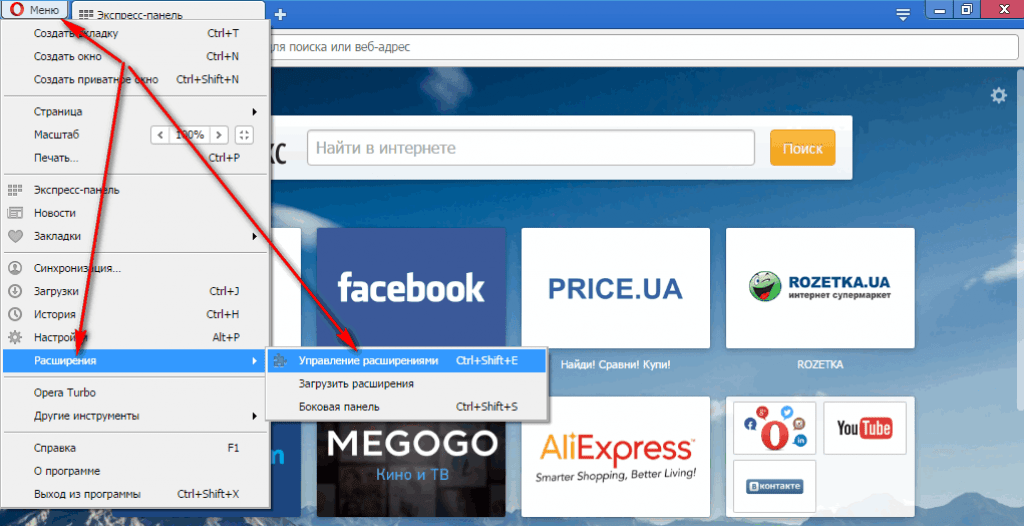
Конечно, было бы хорошо, время от времени, увидеть некоторую значимую рекламу, хотя здесь мы сталкиваемся с конфликтом интересов не всем интересно одно и то же.
При этом google делает это страстно, особенно в бесплатных приложениях. Давайте перейдем к различным вариантам, которые я буду пытаться вам описать.
Как в андроид убрать вирусную рекламу
ПРИМЕЧАНИЕ: я пишу, используя смартфон самсунг галакси с андроид 6.0.1, поэтому не исключено что у вас появятся некоторые неточности.
Вначале объясню, что такое вирусная реклама. Это когда в смартфон или планшет внедряется рекламный вирус.
Тогда при посещении сайтов, когда у них нет никаких рекламных объявлений вообще, на вашем телефоне андроид они всплывают – вирус заражает ваш смартфон или планшет.
Первый способ такую рекламу убрать очевиден – установить антивирус, но есть и второй. Для этого откройте диспетчер приложений, найдите значок браузера и нажмите на него.
Затем откройте память и кликните на «очистить кэш». Так избавитесь от всех данных в браузере, и устройство должно функционировать правильно.
Так избавитесь от всех данных в браузере, и устройство должно функционировать правильно.
Тем не менее, существует вероятность того, что ни один из предложенных способов не будет работать.
Тогда остается лишь восстановить заводские настройки на смартфоне или планшете. Для этого перейдите на вкладку «Резервное копирование и сброс».
Затем выберите «Восстановление заводских настроек», подробнее здесь. Перед этим рекомендую сделать резервную копию данных — конечно, без данных браузера.
Все что описано здесь относится в основном к сайтам, а если вы хотите убрать рекламу в играх и приложениях, включая YouTube, то есть простой и эффективный способ. О нем можете узнать здесь.Как убрать всплывающие окна на андроид в браузере опера
Всплывающие окна так же раздражают на компьютере, как и на мобильном устройстве и могут привести к истощению системы и медленной загрузки страниц, так что неплохо их отключить. Сделать это можно в настройках.
Самый простой способ заключается в использовании браузера, который имеет встроенную защиту от всплывающих окон. Браузер опера (новые версии) имеет встроенный функционал отключения рекламы.
Браузер опера (новые версии) имеет встроенный функционал отключения рекламы.
Для этого перейдите в Настройки», а затем выберите «Блокировать всплывающие окна» (рисунок выше).
Как отключить всплывающую рекламу в браузере хроме
Если вы используете популярный браузер хром, то запустите его, нажмите на значок три точки в правом верхнем углу и выберите «Настройки».
Выполнив это сделайте прокрутку вниз и выберите команду «Настройки сайта» а затем нажмите функцию «Всплывающие окна». Если она не отмечена как «Заблокировано», то сделайте это.
Убрать рекламу на андроид приложением Adblock Browser
Вначале чем писать я задавался вопросом, имеет ли смысл описывать и решил упомянуть о нем. Он представляет собой необычное приложение, которое появилось недавно.
Это не что иное, как рециркуляция мобильного Firefox с интегрированным блокировщиком рекламы. Конечно, он увеличивает удобства, потому что не нужно ничего устанавливать вручную. В любое время, вы можете также отключить блокировку.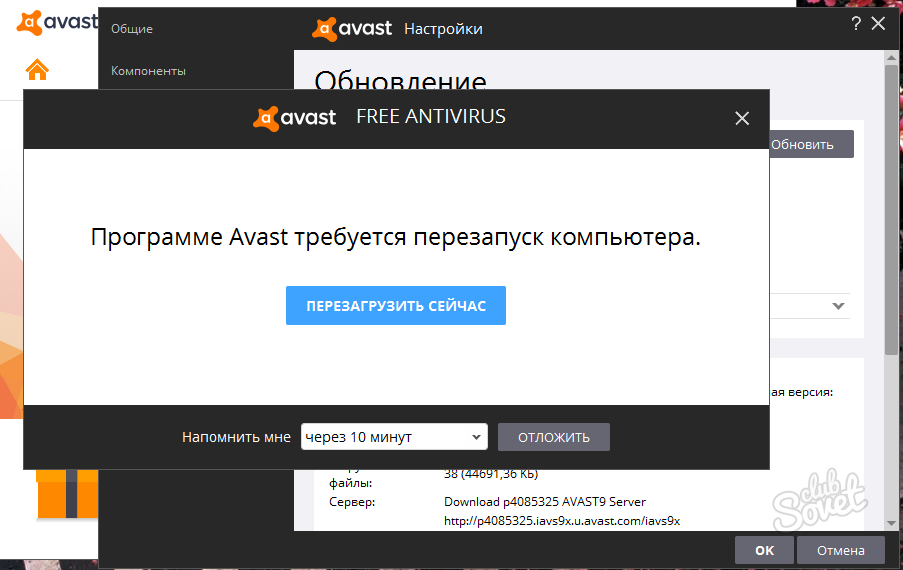
Браузер Adblock Browser, благодаря встроенной блокировке рекламных объявлений может загружать страницы быстрее и даже экономить заряд батареи и мобильные данные.
Adblock Browser был разработан командой Adblock Plus — наиболее популярным инструментом для отключения рекламы в браузерах.
Если вы не хотите использовать браузер можете установить приложение AdBlock, только без прав рута, не сможете настроить соответствующие параметры сети, поэтому должны сделать вручную, об этом ниже.
Отключить рекламу в андроид приложением AdBlock Plus
Еще одно решение которое хочу представить, это официальное приложение AdBlock Plus для Android. Его решение относительно простое: приложение создает систему прокси — сервер, который посылает трафик.
Это позволяет ему сканировать хосты вырезая те запросы, которые относятся к части отслеживания и рекламы.
Конфигурация очень проста — следовать официальному руководству, и программа позаботится обо всем автоматически.
Настройки программы скромные — ограничены одним выбором списка и выбором автоматического обновления при запуске.
Я использовал Adblock Plus в течение некоторого времени и периодически встречаются проблемы с сетевыми соединениями.
Стоит также отметить, что программа не может фильтровать сценарии, которые работают на многих страницах.
Тем не менее, стоит попробовать, это может быть хорошим вариантом, особенно, что позволяет блокировать рекламу в приложениях.
Убрать рекламу в андроиде приложением Ghostery Browser
Другой продукт, который может быть успешно использован — браузер Ghostery. Вначале это было как дополнение, но команда решила создать свой собственный браузер, в который интегрировала функции отключения рекламы.
Проект использует базу хроме и работает даже немного быстрее (это мое мнение, вы имеете право не соглашаться).
Приложение не требует практически никаких настроек. Скачать можно в Google Play. Как для меня, то он делает лучшее впечатление, чем AdBlock.
При просмотре приложение сообщает количество заблокированных элементов при нажатии на соответствующий значок.
Отключить рекламу в андроид приложением AdAway
Время, наконец, пойти на некоторые интересные решения. Действие AdAway очень простое — он изменяет файл системных хостов, который используется для доменных имен.
Выражаясь более по- человечески: говорит серверу, что в нем есть реклама и ее скрипты не будут загружаться.
Просто и чрезвычайно эффективно. Конечно, это можно сделать самому вручную, или путем установки соответствующих пакетов, но зачем, когда есть эта хорошая программа.
Программу, не найдете в плей маркет, так как он от гугл который живет за счет рекламы. Однако она доступна в альтернативных серверах полностью бесплатно.
По умолчанию, программа имеет свой список хостов, и вы всегда можете добавить новый собственный.
Кроме того, можете добавить отдельные адреса по одному в исключение. Конечно же, как и другие решения, также AdAway не лишен недостатков.
Наиболее важным из них является требование иметь рут права. Если вы хотите иметь полный контроль над устройством, необходимо андроид разблокировать.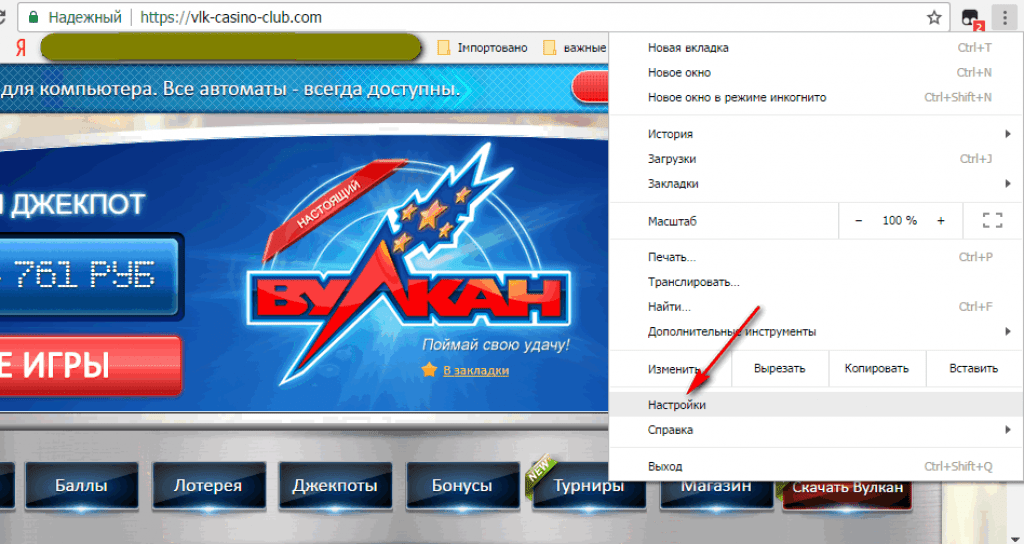
В то время как программа красиво убирает рекламу на сайтах и в приложениях, некоторые приложения полностью не могут избавится от нее.
В мобильном хроме начали экономить — этот шаг был направлен на сервер Google, поэтому AdAway не будет делать фильтрацию.
Он также не позволяет отключать рекламу, которая проходит через скрипты, содержащиеся на страницах сайта, так что может столкнутся с различными препятствиями.
В результате, он может рассматриваться в качестве «первой линии обороны» и имейте в виду, что это не 100-тная блокировка.
Убрать рекламу в андроид приложением AdGuard
Последнее предложение программа AdGuard. Она русская и представляет солидный аргумент. В процессе работы она напоминает Adblock Plus, но лишена его недостатков.
Приложение создает мобильное устройство через прокси-сервер, который фильтрует трафик. Оно также легко справляется даже с сайтами, зашифрованными (скорее всего, изменив сертификат).
AdGuard очень прост в использовании и сразу после установки обновляет фильтры, которые использует приложение.
AdGuard очень хорошо справляются с отключением рекламы на сайтах. Для того, чтобы действовать, ему не требуется рут права.
Приложение также позволяет сканировать страницы с точки зрения вредоносных программ и фишинга.
Оно может также убрать рекламу в приложениях. К сожалению, обе эти опции не доступны в бесплатной версии. Да, программа платная, а бесплатные версии отключают только «основную» рекламу, но без затрат.
Вот и подходим к заключению, но напоследок отвечу еще на один вопрос – почему сегодня реклама везде.
Компании занимается распространением рекламы и не могут позволить себе игнорировать потенциальную прибыль.
Конечно, если вы уважаете тот или иной сайт, то рекламу в нем не отключайте. Хотя это скорее вопрос личных предпочтений, и никто не должен диктовать вам, как действовать.
Поэтому я призываю вас, чтобы попробовать любой из методов выше, а также его обсудить через форму комментариев.
Что вы думаете по поводу отключения рекламы? Может быть, вы знаете другие, более эффективные способы, чтобы убрать ее? Успехов.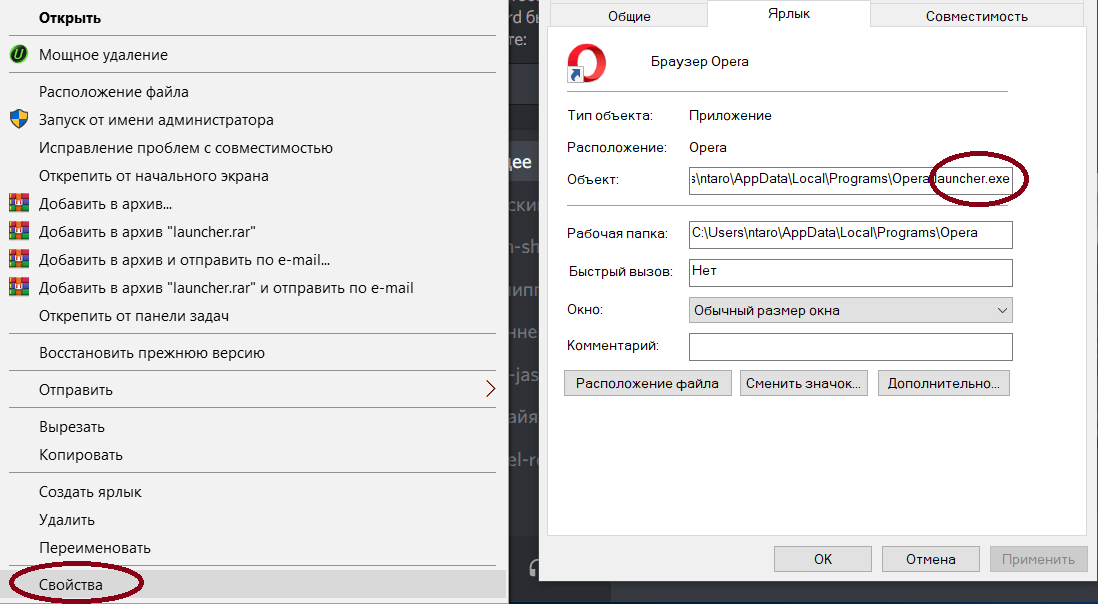
Удаление вируса на Android: пошаговая инструкция
Если ваш телефон или планшет на базе Android барахлит, есть вероятность того, что на нём вирус. Наш полезный гайд расскажет вам, как удалить вирус с Android и как избежать вредоносного ПО.
Чаще всего вирусы устанавливаются вместе с сомнительными приложениями, а самый лучший способ избежать их – скачивать приложения из Google Play.
Как только Google распознаёт небезопасное приложение, он сразу же удаляет его со всех подверженных опасности устройств. Именно это произошло в январе 2018, когда оказалось, что 60 приложений Android содержат детскую порнографию. В результате ещё одного случая в марте этого года были выявлены 7 приложений, содержащих вредоносное ПО Andr/HiddnAd-AJ, которое засыпало устройство рекламой и уведомлениями через шесть часов после установки.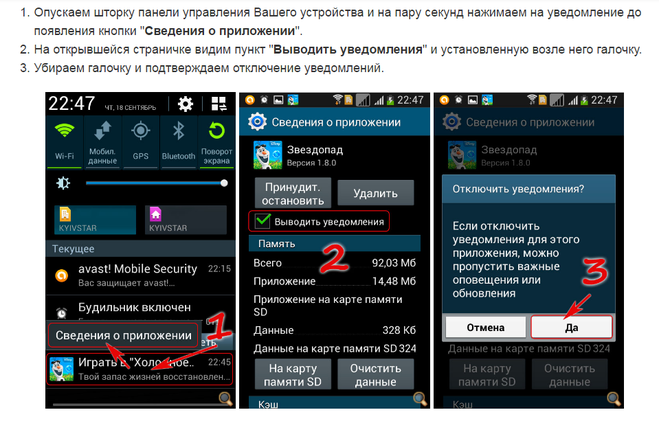
Если ваше устройство было засорено вредоносным ПО, мы научим вас, как:
- Перевести устройство в Безопасный режим
- При необходимости отключить для вредоносных приложений доступ администратора
- Удалить приложение
Если этого сделать не удастся, должно помочь восстановление заводских настроек, хотя по понятным причинам вы предпочтёте этого избежать, если у вас нет резервной копии данных.
Перед тем, как мы начнём, стоит отметить, что ваше устройство на базе Android вряд ли заражено вирусом. Те сбои, которые вы наблюдаете, вероятнее всего являются обычной рекламой, убеждающей вас, что устройство заражено и вам необходимо установить какое-нибудь приложение, или же устройство просто медленно работает.
Если вы уверены, что вирус на вашем устройстве буйствует, читайте наши инструкции, как от него избавиться.
Откуда берутся вирусы на Android?
Самым популярный путь появления Android-вируса на вашем телефоне или планшете – через приложение. Действительно, все самые вредоносные программы, появлявшиеся на первых полосах в последние годы: Gunpoder, троян Ghost, Googlian и Godless попали на устройства именно таким образом. А Mazar проник через текстовое сообщение, призывавшее пользователей скачать браузер Tor.
Действительно, все самые вредоносные программы, появлявшиеся на первых полосах в последние годы: Gunpoder, троян Ghost, Googlian и Godless попали на устройства именно таким образом. А Mazar проник через текстовое сообщение, призывавшее пользователей скачать браузер Tor.
Возьмём случай с Loapi, устанавливаемым не из Google Play. Троян Loapi – это новая угроза, которая устанавливается через антивирусные приложения, предназначенные якобы для защиты устройства. Это может привести к такой нагрузке на ваше устройство, что оно перегреется и аккумулятор не выдержит; он также может отправлять текстовые сообщения от вашего имени, подписываться на платные услуги без вашего ведома, разрешать злоумышленникам выполнять HTTP-запросы для DDoS-атак и даёт им доступ к криптовалюте Monero.
Skygofree – ещё один пример вредоносного ПО на Android. Оно представляет собой шпионское ПО, устанавливаемое на ваше устройство после перехода по ссылке на фейковые веб-сайты, якобы являющиеся официальными сайтами известных брендов, таких как мобильные операторы.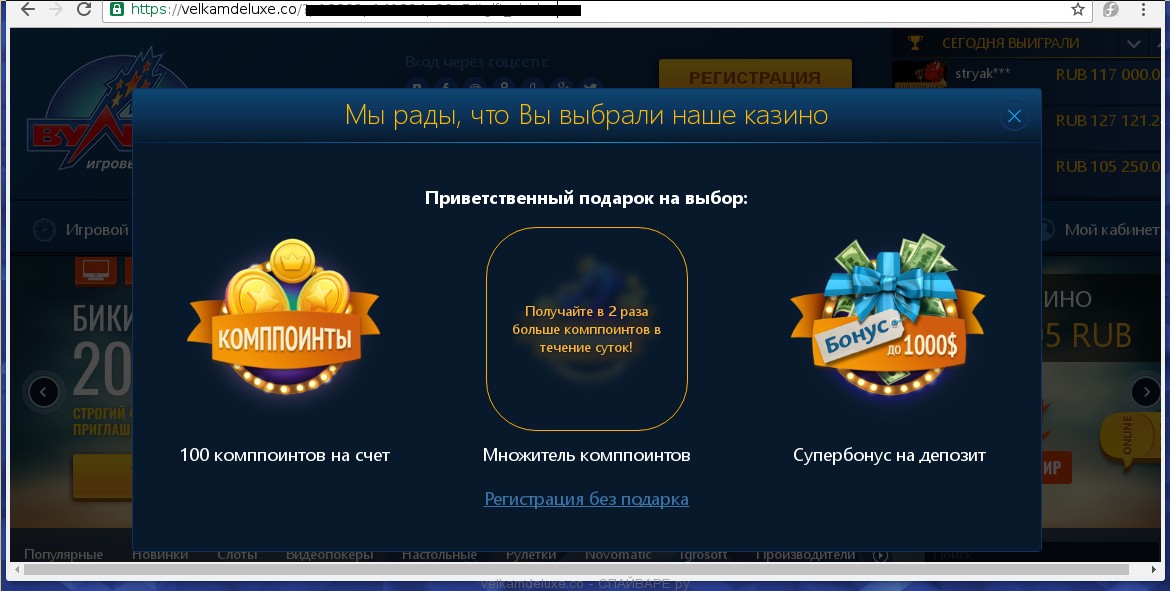
Android-вирусы имеют различные цели, некоторые из которых запускают вредоносные процессы на вашем устройстве, некоторые крадут вашу личную информацию, а другие загружают дополнительное программное обеспечение, которое не всегда является вредоносным само по себе. Но какие бы процессы они не запускали, вы вряд ли захотите, чтобы вирус оставался на вашем устройстве.
Как избежать вирусов и вредоносного ПО на Android
• Если вы не уверены в источнике на 100%, не устанавливайте приложения не из

• Избегайте приложений-клонов: в 99% случаев загружать приложения из Google Play безопасно, но вредоносный код может находиться внутри приложений. Избегайте загрузки подозрительного ПО, которое, вероятно, клонирует приложения от неизвестных разработчиков, или приложений, функции которых не совпадают с заявленными в описании.
• Проверьте права доступа к приложениям: независимо от того, откуда вы устанавливаете приложение, проверьте, есть ли у него необходимые разрешения перед тем, как нажать «Установить». Никогда не предоставляйте приложениям права администратора устройства, это сделает невозможным его удаление. И действительно ли видеопроигрывателю необходим доступ к вашим контактам? Вы также можете проверить отзывы в интернете и просмотреть веб-сайт разработчика, чтобы узнать, является ли приложение подлинным или вредоносной подделкой.
• Постоянно обновляйте Android: Последняя версия операционной системы Android не обязательно будет доступна для вашего телефона или планшета, но вы должны убедиться, чтобы ваша версия была максимально актуальной.
К сожалению, даже если вы обновите ПО на своём Android-устройстве, может оказаться, что оно не так актуально, как вы думаете. Лаборатории по исследованию безопасности опубликовали результаты углубленного исследования, в котором утверждается, что несколько крупных компаний-поставщиков виновны в том, что они объявили о появлении новых необходимых патчей, когда таковых на самом деле не было.
Среди самых злостных нарушителей Alps, TCL, Oppo и ZTE, у которых отсутствовали четыре или более заявленных к выпуску критических и высоконадежных патчей. За ними с двумя-четырьмя нарушениями идут HTC, BlackBerry, Asus, Fairphone, LG, Huawei и Lenovo. Пару нарушений значится также за OnePlus, Wiko, Xiaomi, Nokia, Motorola и Honor. В первых рядах всего с одним пропущенным патчем или вообще без нарушений находятся Google, ZUK, LeEco, Samsung, Sony и BQ.
• Установите антивирусное приложение: вовсе не обязательно устанавливать антивирус на Android, но это может обеспечить вам душевное спокойствие, если вы переживаете, что ваше устройство может быть заражено.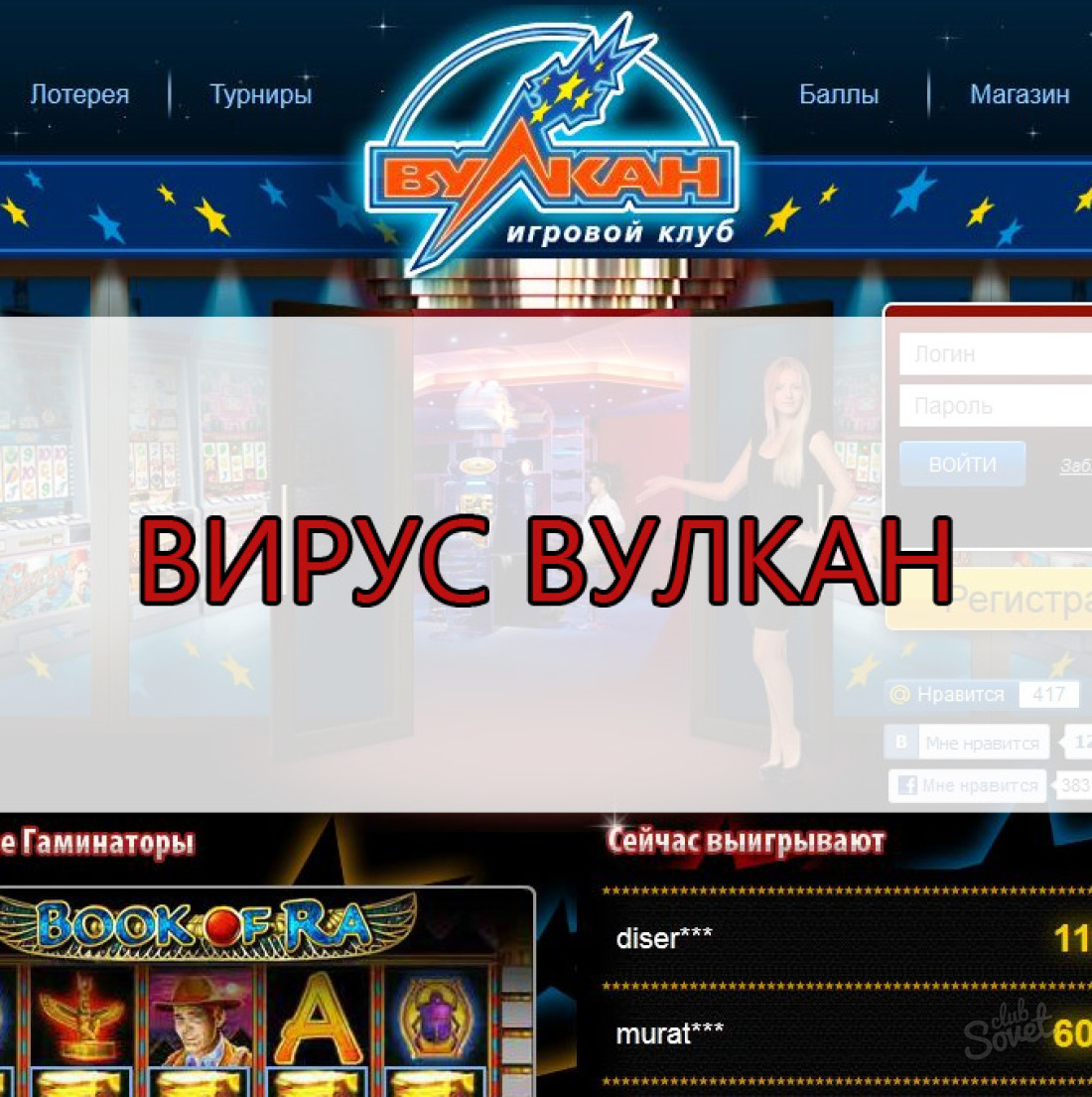
Как избавиться от вируса на Android
Переведите свой телефон или планшет в безопасный режим. Это предотвратит работу приложений от сторонних разработчиков и вредоносного ПО. На многих устройствах для перезапуска в безопасном режиме нужно нажать кнопку питания, чтобы получить доступ к параметрам отключения питания, затем нажать и удерживать кнопку «Выключение».
Если это не работает на вашем устройстве, вбейте запрос в Google «Как перевести [ваше имя модели] в безопасный режим» и следовать инструкциям.
Когда устройство будет переведено в безопасный режим, вы увидите кнопку «Безопасный режим» в левом нижнем углу экрана. Откройте меню «Настройки» и выберите «Приложения», затем перейдите во вкладку «Загружено».
Скорее всего, вы сразу заметите, что ваше устройство работает не так, как обычно, сможете без труда вычислить новое вредоносное приложение.
Если вы не знаете, какое приложение заразило ваш телефон или планшет на базе Android, проверьте, нет ли в списке загруженных приложений чего-то странного или того, что вы не устанавливали.
Нажмите на подозрительное приложение, откройте страницу с информацией о приложении и нажмите «Удалить». В большинстве случаев этого будет достаточно, чтобы избавиться от вируса, но иногда опция «Удалить» бывает недоступна. Это происходит, когда вирус предоставляет себе права администратора.
Выйдете из Меню приложений, нажмите «Настройки»-«Безопасность/ Конфиденциальность» -«Администраторы устройства». Там вы найдёте список приложений, имеющих права администратора. Просто снимите галочку рядом с приложением, которое хотите удалить, затем выберите «Деактивировать» во всплывающем окне.
Теперь вы можете вернуться в Меню приложений и удалить вредоносное приложение.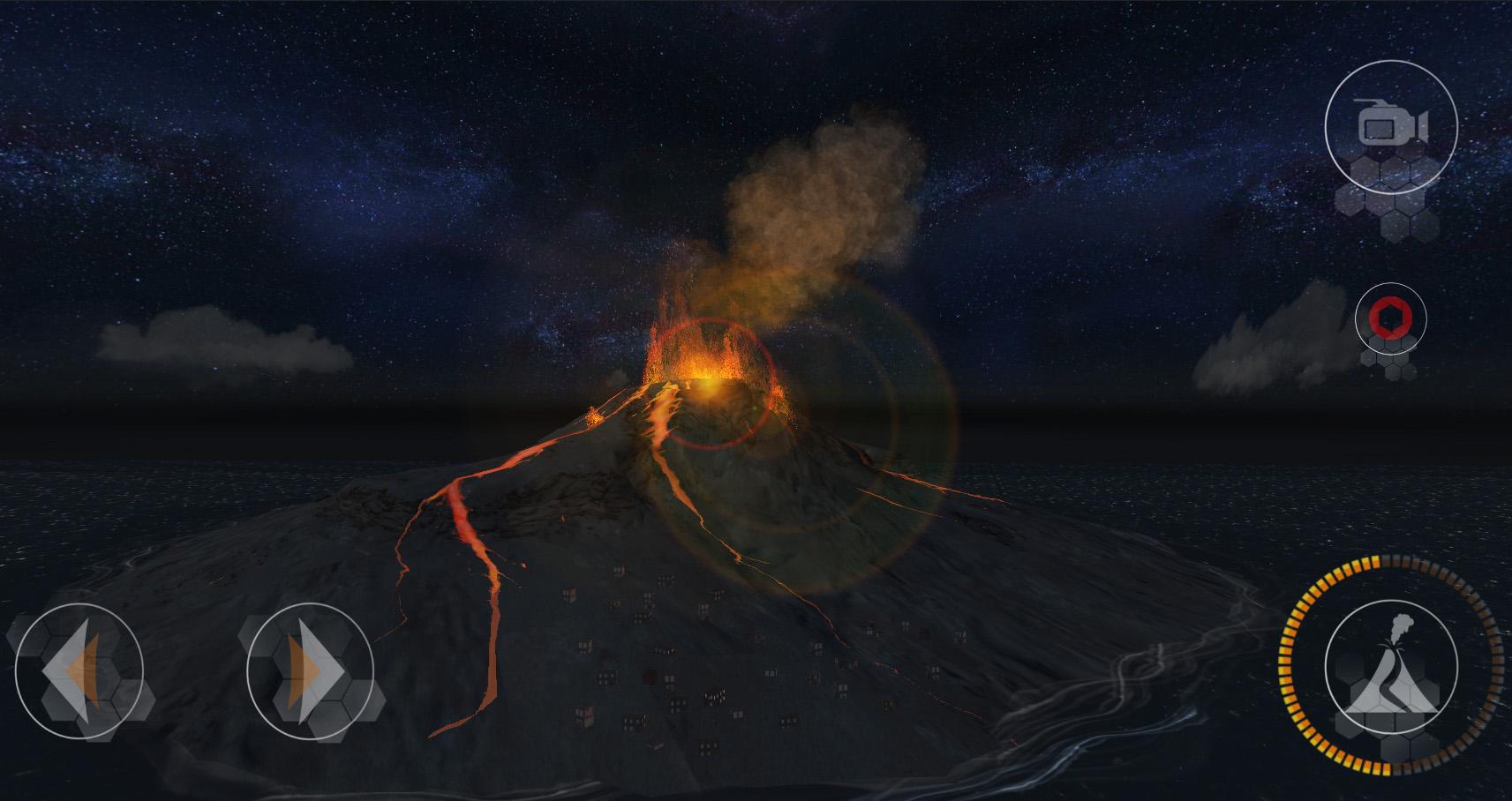 Когда вирус удалён, всё, что нужно сделать – это перезагрузить устройство и отключить Безопасный режим.
Когда вирус удалён, всё, что нужно сделать – это перезагрузить устройство и отключить Безопасный режим.
Теперь, когда устройство работает исправно, самое время сделать резервное копирование всех важных данных и установить антивирусное приложение для Android, чтобы защититься от вирусов в будущем.
Как отключить всплывающую рекламу и уведомления от сайтов на Android
Рекламные баннеры, всплывающие поверх основного содержимого веб-сайтов, являются, пожалуй, главным врагом большинства пользователей. Еще бы, кому понравится, когда текст статьи, которую вы читаете, неожиданно перекрывается сомнительным объявлением, продвигающим услуги по привлечению и увеличению чего бы то ни было или кого бы то ни было. Но, к счастью, ваш Android-смартфон умеет с этим бороться. Главное – активировать нужные параметры.
Данная инструкция касается предустановленного на большинство смартфонов под управлением Android веб-браузера Chrome. Именно он содержит ряд надстроек, которые позволят вам навсегда забыть о надоедливой рекламе и перекрывающих контент баннерах.
Как отключить всплывающую рекламу на Android
- Чтобы отключить демонстрацию всплывающих объявлений, необходимо запустить браузер Chrome, после чего открыть меню с настройками нажатием на пиктограмму трех вертикальных точек в правом верхнем углу;
- Отсюда проследуйте в раздел «Настройки» — «Настройка сайтов» — «Всплывающие окна и переадресация»;
- В открывшейся вкладке вы увидите параметр «Всплывающие окна и переадресация» — отключите его. Да-да, именно его деактивация отвечает за дальнейшую блокировку всевозможных окон, перекрывающих контент;
- Вернитесь на шаг назад и перейдите во вкладку «Реклама», где также отключите одноименный параметр. Таким образом вы запретите демонстрацию навязчивых или вводящих в заблуждение рекламных объявлений.
Как отписаться от оповещений сайтов
Еще одна рекомендация, которую желательно выполнить, — отключить всплывающие оповещения от сайтов.
- Для этого перейдите на сайт, оповещения от которого больше не желаете получать, затем откройте контекстное меню и перейдите в раздел информации нажатием на пиктограмму i;
- Теперь откройте вкладку «Настройки сайтов» и в строке «Уведомления» нажмите «Блокировать».
 Это предотвратит дальнейшую демонстрацию всевозможных оповещений от этого сайта. Повторите процедуру со всеми ресурсами, которые докучают вам.
Это предотвратит дальнейшую демонстрацию всевозможных оповещений от этого сайта. Повторите процедуру со всеми ресурсами, которые докучают вам.
Подпишись на наш канал в Яндекс.Дзен, чтобы не пропустить эксклюзивные материалы, которых нет на сайте.
КАК НА ПЛАНШЕТЕ УБРАТЬ РЕКЛАМУ.
С развитием мобильных устройств стремительно стали развиваться и различные вирусы для андроид. Многие пользователи стали перед вопросом как отключить рекламу на планшете. И речь идёт о вирусной рекламе, а не о той что вы ненавязчиво видите в бесплатных приложениях для андроид. Я думаю не очень Вам понравится реклама которая самопроизвольно открывает ваш браузер(об этом собственно и отпишусь ниже), да и рекламой то это уже не назовёшь, но к вирусам её антивирусы не причисляют. Поэтому и в 99,9% сканирование антивирусом не даёт желаемого результата. Особо стали досаждать adcash, goinf — которые многим вынесли мозги на компьютерах и теперь перебрались ещё и мобильные гаджеты. Отсюда появляется вопрос: «adcash как удалить». И полетели вопросы в поисковики: «как удалить goinf» или что делать если
И полетели вопросы в поисковики: «как удалить goinf» или что делать если
на планшете постоянно выскакивает реклама. Вот и собственно подобрались мы к сути дела.
Забегая вперёд скажу,что то что описано ниже проверено специально и подозрительная программа специально была установлена для эксперимента.
Первый совет — что делать если реклама выскакивает на планшете. Конечно же сразу советую просканировать систему антивирусом, а после чего удалить ваш антивирус и установить другой и повторить сканирование. Правда это малоэффективная мера, но иногда помогает. Затем если ничего не нашли, то начинаем удалять недавно установленные приложения, в большинстве случаев это помогает убрать рекламу на планшете андроид.
Рассмотрим на моём примере. Устанавливаем с Play Market приложение «Хэнд Мейд Своими руками». Учтите что это не реклама приложения, а я описываю ситуацию с которой столкнулся лично и вычислил эту прогу что вы сможете увидеть на видео ниже.
И так читаем условия установки и как видите там всё отлично и без претензий.
Само приложение не вызывает нареканий и мы им пользуемся примерно 5 дней без проблем, после чего как и в мой первый раз начинается вот такая беда — на планшете всплывает реклама которую вы видите ниже на фото
Но это оказалось такой мелочью по сравнению с тем что начало происходить дальше.
После разблокировки экрана первым делом стал запускаться штатный браузер и открывать свои рекламные страницы и без спросу закачивать Mobogenie. С каждой разблокировкой экрана проблемы увеличивались и теперь придётся ещё удалить mobogenie. Благо эта гадость только скачалась, но сама не установилась.
Поскольку я уже знаю причину, то я удаляю установленную 5 дней назад программу «Хэнд Мейд Своими руками». Но так как они мне потрепали нервы то и мы пишем на них жалобу.
Нажимаем кнопочку пожаловаться
пишем причину жалобы и описываем проблемму
Удаляем приложение, после чего открываем проводник и ищем папку Mobogenie и удаляем результаты поиска. Заходим в наши загрузки и удаляем скачанный хлам.
Заходим в наши загрузки и удаляем скачанный хлам.
Всё это вы можете увидеть на видео ниже.
И теперь радуемся работе вашего андроида.
Если я вам чем то помог то поделитесь этой информацией с друзьями.
Как отключить рекламу на телефоне Хонор и Хуавей: убираем всплывающие окна
Не многие пользователи смартфонов на Андроиде Хуавей и Хонор испытывают восторг от всплывающей на дисплее рекламы. Она отвлекает, замедляет работу и просто раздражает. О том, как отключить рекламу на телефоне Хонор и Хуавей, подробно рассказывается в данной статье.
Разработчики компании Huawei продолжают удивлять новыми предложениями. Так, 13 июня 2021 года в смартфонах Honor реклама получила возможность отображаться даже на экране блокировки. Такой факт вызвал много недовольств со стороны пользователей. Однако, и такая реклама довольно просто отключается.
Как убрать всплывающую рекламу на Андроиде Хуавей и Хонор
Владельцы устройств, как правило, обнаруживают всплывающие окна рекламы уже после приобретения смартфона. Но ни в одной прилагаемой инструкции не сообщается, как можно избавиться от этого.
Но ни в одной прилагаемой инструкции не сообщается, как можно избавиться от этого.
Выключаем рекламу на экране блокировки посредством смены обоев
Поскольку в смартфонах реклама закреплена в приложении «Обои», то, установив нестандартное изображение, можно легко убрать ее. Смена на другие обои останется надежным и актуальным средством, пока разработчики не установят рекламные объявления в прошивку смартфона. В таком случае придется позаботиться о root-правах или приложить колоссальные усилия.
Отключение демо-режима
Демо-режим представляет собой демонстрационный экран. Например, определенная модель находится на витрине магазина, а на ее экране даже при отсутствии SIM-карты крутится рекламный ролик, чтобы привлечь внимание будущего владельца. И если при продаже в магазине забудут отключить такой режим, то покупателю придется справляться с проблемой самостоятельно.
Для отключения демо-режима выполните следующее:
- Перейдите в настройки.
- Предварительно на телефоне необходимо установить режим «Для разработчика».

- Зайдите во вкладку «Система».
- Найдите «Для разработчиков».
- Нажмите на «Демо-режим».
- Перетащите ползунок на положение «Выкл.».
- В конце отключите режим разработчика.
Отключение всплывающих окон в браузере
Всплывающая реклама может выскакивать и в различных браузерах. Порядок ее удаления в каждом отдельном случае не одинаков. Это связано с различными возможностями интерфейса Google Chrome, Yandex, Opera и многих других веб-обозревателей. В качестве примера можно привести алгоритм отключения рекламы в Google Chrome:
- Для начала нужно зайти в браузер.
- Далее потребуется открыть меню (три точки в вертикальном положении).
- В меню нужно выбрать раздел параметров.
- Далее откройте «Дополнительные», а затем «Настройки сайта».
- Необходимо отметить галочкой строку «Блокировать всплывающие окна. Блокировка всплывающих окон на всех сайтах».
Включаем опцию «Экономия трафика»
Google Chrome помимо этого обладает уникальной возможностью ограничивать передаваемую на смартфон информацию, чтобы сэкономить интернет-трафик.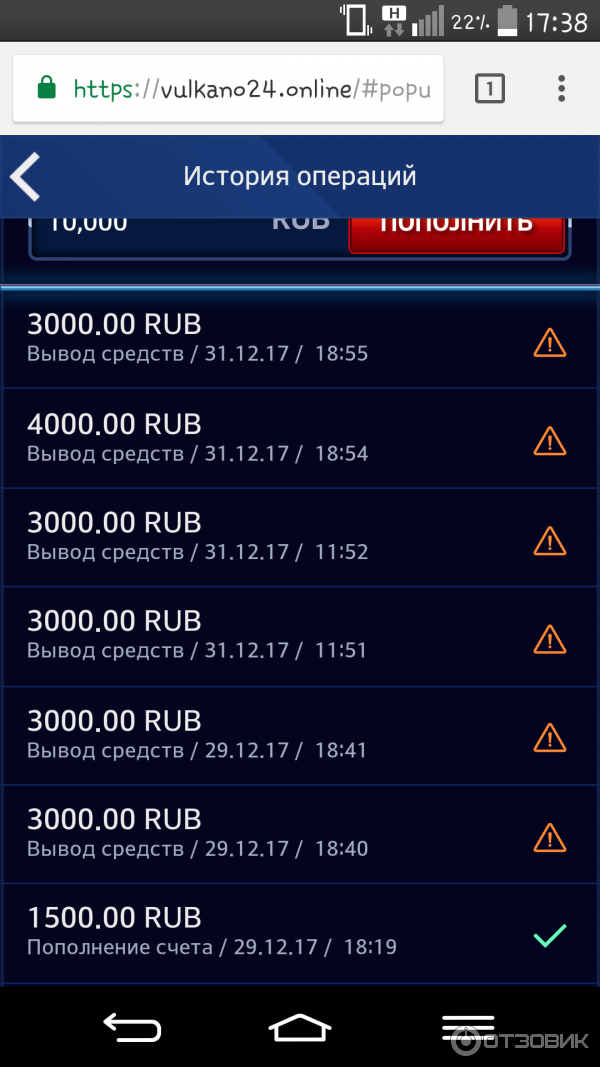 При подключении такой функции браузер будет самостоятельно блокировать рекламные объявления, позволяя более рационально использовать имеющийся трафик.
При подключении такой функции браузер будет самостоятельно блокировать рекламные объявления, позволяя более рационально использовать имеющийся трафик.
При этом скорость загрузки открываемых сайтов заметно увеличивается. Всплывающие окна не будут отвлекать и доставлять дискомфорт. Но, учтите, некоторые сайты могут отказаться работать, если будет активирована функция блокировки рекламы. Для ее активации необходимо выполнить следующие действия:
- Для начала следует открыть Google Chrome и выбрать меню, о котором говорилось ранее.
- В меню выбирается раздел «Настройки».
- Далее откройте раздел «Дополнительные» и «Экономия трафика».
- Переведите переключатель в позицию «Вкл.».
Сторонние сервисы
Магазин Google Play представляет довольно широкий выбор приложений, способных отключить или блокировать ненужную рекламу. Наибольшей популярностью среди них пользуются Adblock Browser (Adblocker), Brave Browser, WebGuard, Adblock Plus.
AdBlocker – бесплатный блокиратор любой рекламы. Приложение отличается простым и удобным интерфейсом, что привлекает к нему внимание многих пользователей. Всплывающие окна пропадают с момента его установки. Чтобы активировать функцию, достаточно просто кликнуть по иконке «Щит», и в нижнем углу слева отобразятся все заблокированные баннеры.
AdBlocker – это не только хорошее средство блокировки рекламных объявлений, но и надежный защитник персональных данных на мобильном устройстве от вирусов, фишинга, и прочего мошеннического контента.
Преимущество Brave Browser в том, что, помимо защиты от рекламы, это приложение способно сохранять конфиденциальность всех манипуляций владельца смартфона в интернете. Ведь механизмы слежения за пользователем для того и разрабатываются, чтобы предлагать соответствующий его запросам контент в виде рекламных решений.
Если у Вас остались вопросы или есть жалобы — сообщите нам
Включение и отключение этой опции просто регулируется оранжевой иконкой в виде льва, которую следует искать в верхней части окна. Помимо этого, Brave Browser препятствует загрузке вредоносного ПО, сторонних файлов cookie, скриптов.
Помимо этого, Brave Browser препятствует загрузке вредоносного ПО, сторонних файлов cookie, скриптов.
Работа приложения Webguard отличается ситуативным характером. То есть, это универсальная утилита, работающая во всех веб-обозревателях. Приложение идеально подходит для многих браузеров, включая Firefox, Chrome, Opera Mini и других. Оно располагает еще несколькими нелишними опциями, среди которых есть файервол, шифрование данных, блокировка вирусов.
Проверка на вирусы
Когда гаджет резко замедляет свою работу, перегревается в состоянии покоя, приложения сами выключаются или работают намного хуже, в памяти время от времени возникают программы, которые пользователь никогда не устанавливал, а также мелькает не привязанная ни к какому приложению реклама, следует выполнить проверку смартфона на наличие вредоносного ПО.
Возможно, пользователь посещал сомнительные ресурсы, устанавливал непроверенные приложения из сторонних источников, из-за чего в систему проникли вирусы.
В качестве наиболее надежных антивирусных приложений зарекомендовали себя AV-TEST, Kaspersky Antivirus & Security, Bitdefender Mobile Security & Antivirus, Avast Mobile Security & Antivirus.
Очистка кэша
При регулярном посещении определенных сайтов вероятность появления назойливой рекламы возрастает. Это напрямую связано с тем, что информация о просматриваемых страницах накапливается в кэше. Поэтому, его периодическая очистка поможет избавиться от всплывающих рекламных окон. В качестве примера приведем мессенджер Вайбер.
Примерно таким же образом производится очистка и в других приложениях. Функция находится во вкладке параметров, единственное отличие может состоять в названиях пунктах.
Изменения настроек DNS
По умолчанию при работе с интернетом используются адреса DNS, предоставляемые ISP (Internet Service Provided ‒ поставщик услуг Интернета). Если в данной системе по каким-то причинам обнаруживаются неполадки, пользователь не сможет посещать интернет-сайты.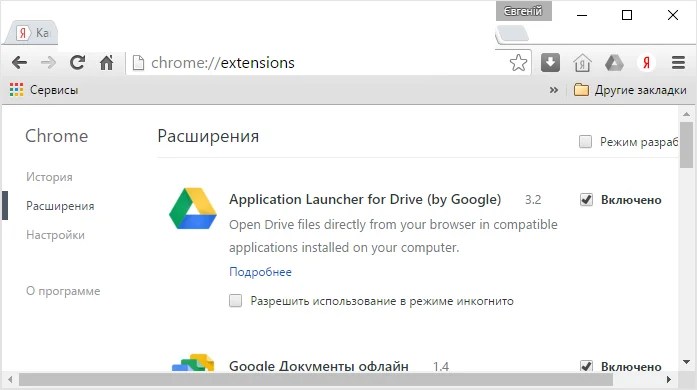 Обычно за автоматическую настройку DNS отвечает провайдер.
Обычно за автоматическую настройку DNS отвечает провайдер.
В некоторых случаях для решения ряда проблем необходимо изменить настройки. Эти действия уберегут гаджет от нежелательной рекламы. Изменить настройки можно в Ad Guard и DNS Changer. Ничего сложного здесь нет. Так, DNS Changer имеет следующий алгоритм изменения настроек:
- Необходимо запустить DNS Changer.
- В открывшееся окно добавляется «пользовательский DNS».
- Необходимо заполнить появившиеся адресные строки следующими DNS-адресами:
DNS 1: 176.103.130.130.
DNS 2: 176.103.130.131.
Удаление проблемного приложения
Нередко случается, что с загрузкой нового приложения Honor оказывается доступным для всевозможной рекламы. При обнаружении такой ситуации можно уверенно делать вывод, что именно с этого софта в гаджет проник вирус Adware. Вот почему следует немедленно удалить эту программу.
Вспомните, какие последние приложения вы устанавливали на телефон. Помните, что удаление нужно делать правильно, то есть осуществлять это через «Диспетчер программ» в настройках, а не с главного экрана.
Ограничиваем рекламному приложению доступ
Любой софт при установке запрашивает определенные разрешение. В основном это настораживает владельцев телефонов. На добросовестность разработчиков надеяться не стоит. Например, если простая игра требует доступ к телефонной книге, звонкам и т.д., то нужно задуматься, с какой целью это делается. Ведь тогда приложение получит возможность свободно считывать необходимую информацию.
Проверьте с помощью программы AirPush Detector, являются ли конкретные приложения рекламными. Если да, то непременно запретить им права доступа. Надо понимать, что это может избавить гаджет от рекламы, либо нарушить работу установленной игры.
Компания Google в Android версии 4.3 включила в состав операционной системы специальную утилиту App Ops для управления избирательными разрешениями установленных программ. Чтобы получить доступ к ней потребуются root права. Для облегчения ситуации независимые разработчики создали утилиту, обеспечивающую доступ к App Ops.
Программа App Ops легко скачивается и устанавливается из каталога Google Play. В Android версий 4.3, 4.4 утилита позволит через встроенную систему установить необходимые ограничения.
Как убрать рекламу с планшета Huawei
Выход есть из любой ситуации. Это относится и к всплывающим окнам рекламы на планшетах Huawei. Наиболее активные пользователи научились очень просто избавляться от ненужного контента.
Вот несколько наиболее действенных способов:
- Для удаления рекламы устанавливаются специальные сторонние приложения.
- В крайних случаях возможен полный сброс до заводских настроек, а также перепрошивка.
- Уведомления удаляются вручную с ROOT правами.
По сути инструкции по удалению всплывающих объявлений, описанные для телефона, могут запросто подойти и для планшета. Раздел параметров не отличается между гаджетами, и владелец может воспользоваться представленными выше способами.
Начало работы—ArcGIS Explorer | Документация
Добро пожаловать в Explorer Начиная работать с приложением, вы откроете веб-карту и узнаете, как перемещаться по ней и обращаться с инструментами карты; вы также изучите вулканы и риск от лавовых потоков на острове Гавайи.
Установка и открытие Explorer
Скачайте ArcGIS Explorer с Google Play, если оно у вас еще не установлено. Запустите приложение. Вы можете войти в учетную запись ArcGIS или использовать приложение, не выполняя вход.
Если ранее вы не открывали карты в этом приложении, то вы увидите список Карты, где вы сможете искать нужные карты и работать с ними. Если же вы уже входили в систему и открывали какую-либо карту в приложении, то вы увидите последнюю из ранее открывавшихся карт. Если вы будете использовать любую карту, кроме Hawaii Island Lava Flow, выберите Назад .
Поиск и открытие карты
Вы будете использовать карту Hawaii Island Lava Flow, чтобы познакомиться с основными возможностями Explorer. Если вы не выполнили вход, вы увидите карту в категории Попробовать Explorer. В противном случае, найдите эту карту, используя список Карты. Щелкните карту Hawaii Island Lava Flow, чтобы открыть ее.
Откроется новая карта с островом Гавайи. Вместо пляжей и пышной растительности вы увидите геологическое строение острова в виде зон лавовых потоков разных типов.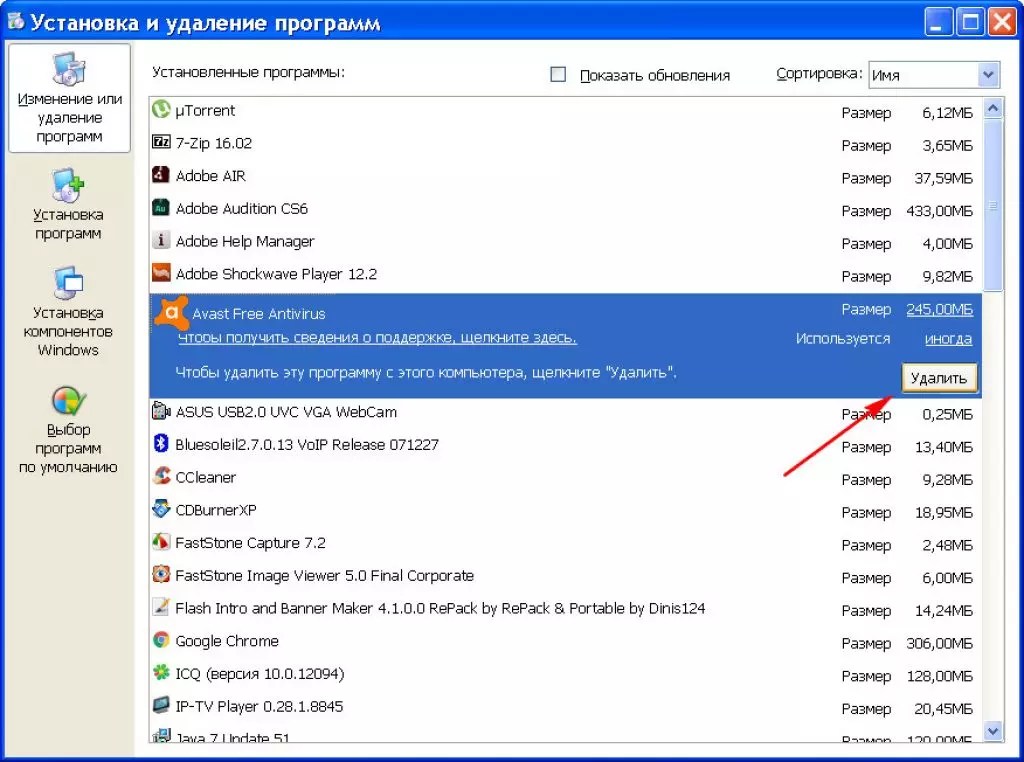 Также на карте располагаются сами вулканы, убежища и автомагистрали.
Также на карте располагаются сами вулканы, убежища и автомагистрали.
Подсказка:
В Explorer поддерживается ссылка на определенную карту, по этой ссылке можно создать QR-код для запуска этого приложения. Другой способ открыть карту для этого урока – сканировать код, который откроет карту Hawaii Island Lava Flow в Explorer:
Изучение карты
Карта содержит слои, а слои содержат объекты. Например, каждый отдельный вулкан – это объект в слое Volcanoes. В данном разделе вы исследуете объекты на карте и навигацию по ней.
- Щелкните вулкан на карте, например, Mauna Loa.
Щелкнув его, вы увидите все объекты в этом местоположении. Для Mauna Loa это сам вулкан и одна или несколько зон лавовых потоков.
- В списке объектов коснитесь вулкана, чтобы выбрать его.
Информация о Mauna Loa отображается на панели. Появится всплывающее окно объекта. Вулкан Мауна Лоа, который последний раз извергался в 1984 году – один из трех активных вулканов на острове.
 Вулкан Mauna Kea является потухшим.
Вулкан Mauna Kea является потухшим. - Щелкните вкладку Медиа для просмотра изображений, связанных с вулканом. Потяните панель вверх, на полный экран.
- Щелкните изображение вулкана и нажмите Открыть ссылку, чтобы открыть в браузере большую, подписанную версию изображения.
- Закройте вкладку браузера с увеличенным изображением. Вернитесь в Explorer
.
- При однократном нажатии кнопки Назад на устройстве всплывающее окно будет свернуто, повторное нажатие закроет это всплывающее окно, а при третьем нажатии этой кнопки закроется список объектов в местоположении вулкана.
- Нажмите Скрытые и используйте Закладки для возвращения к экстенту карты по умолчанию.
- Щелкните зону лавовых потоков, например, Kohala Coast, область красного цвета вокруг Hualalai.

Также, как и в случае с вулканом, вы увидите список из нескольких объектов в этом месте. Выберите какую-нибудь опасную зону.
Подсказка:
Если вы точно не знаете, какие зоны относятся к лавовым потокам, отключите остальные слои на карте, чтобы сфокусироваться на зонах. Используйте Слои для отключения других слоев.
- Также, как и в случае с Mauna Loa, вы увидите информацию об опасной зоне. Вы можете просмотреть изображения в разделе Медиа, и выбрать те из них, о которых вы хотите узнать дополнительную информацию.
- На панели щелкните символ красного квадрата, который используется для обозначения Kohala Coast, чтобы приблизиться к объекту.
- Самостоятельно изучите информацию о других вулканах, лавовых зонах и убежищах на карте. Для увеличения и изменения масштаба коснитесь карту двумя пальцами и растяните (сожмите).
- Когда закончите, используйте Закладки, чтобы вернуться к полному виду острова.

Просмотр содержания карты
Для работы непосредственно со слоями карты, вы будете использовать Слои .
Работа с инструментами карты
Вы можете также поработать с картой, используя инструменты на панели инструментов.
- На панели инструментов нажмите Скрытые и выберите Измерение в меню.
В панели инструментов появятся инструменты измерения с выделенным инструментом Расстояние.
- Приблизьтесь к экстенту острова, чтобы оптимальнее использовать пространство экрана.
- На карте коснитесь Mauna Loa, чтобы начать измерение.
- Коснитесь другого вулкана, например Hualalai, чтобы измерить расстояние между двумя вулканами.
- Выполните еще несколько измерений. Вы можете продолжить, не прерываясь, и измерить расстояния между несколькими вулканами, или использовать Отменить , удалить измерения и начать заново.
 Когда закончите, щелкните Назад .
Когда закончите, щелкните Назад . - На панели инструментов щелкните Скрытые и щелкните Базовая карта , чтобы открыть галерею базовых карт. Прокрутите, чтобы увидеть доступные базовые карты. Щелкните Океаны или другую базовую карту.
Вы можете видеть другие базовые карты, так как Explorer выводит галерею базовых карт, настроенную вашей организацией.
Показана новая базовая карта.
- Измените базовую карту обратно на топографическую.
- Щелкните Метки .
Вы можете начертить окружность вокруг вулкана Mauna Kea на карте.
- Нарисуйте пальцем окружность вокруг вулкана.
- Щелкните окружность в информационной панели слева от инструмента Цвет, чтобы очистить набросок и начертить окружность правильной формы.
Чтобы в информационной панели появилась эта фигура, необходимо, чтобы ваш набросок был похож на круг.

Вокруг Mauna Kea появится окружность.
- Щелкните Цвет и измените цвет круга на зеленый.
Теперь ваша метка стала зеленой.
Подсказка:
Это было краткое введение в работу с метками. Чтобы узнать больше, см. Метки.
- Щелкните GPS, чтобы центрировать карту по вашему местоположению. На запрос, разрешить ли Explorer видеть ваше местоположение, щелкните Разрешить.
Что дальше
Теперь вы знакомы с приложением. Будет ли вашей организации интересно использовать Explorer?
- Будете использовать метки? Более подробную информацию см Метки.
- Будете ли вы работать автономно, без подключения к сети? Загрузите карту и затем используйте её как любую другую карту.
- Готовы начать работать с собственными картами и ищете информацию о создании карт? Дополнительная информация в разделах Создать карты и Подготовить карты к загрузке.
Отзыв по этому разделу?
Vulkan Run Time Libraries в Windows
Порой многие замечали, что после обновления или установки драйверов на графический адаптер, в разделе программ создается ярлык Vulkan Run Time Libraries.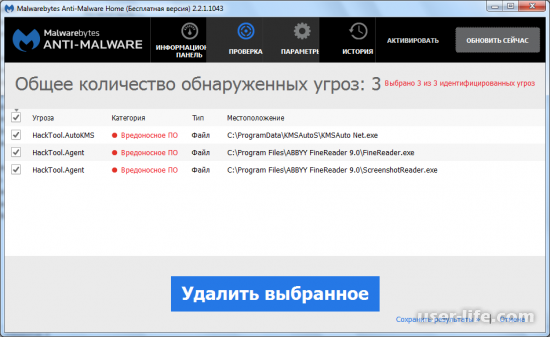 И возникает резонный вопрос: «Что же это за программа?». Давайте подробнее рассмотрим, что из себя представляет это приложение, и нужно ли его использовать обычному пользователю.
И возникает резонный вопрос: «Что же это за программа?». Давайте подробнее рассмотрим, что из себя представляет это приложение, и нужно ли его использовать обычному пользователю.
Vulkan Run Time Libraries — интерфейс API, который позволяет разработчикам получить больше возможностей для управления производительностью графического процессора, в работе с двух и трехмерной графикой (API — интерфейс для разработки приложений). Одной из особенностей этой утилиты является возможность использовать ее как на операционных системах Windows так и на Linux с Android.
Изначально Vulkan Run Time назывался «glNext» («следующий GL»), и по мнению разработчиков, должен был прийти на замену Open GL и DirectX. Разработчиками является компания Khronos Group. Vulkan был представлен на Game Developers Conference три года назад. В его разработке принимали участие специалисты, которые работали в AMD.
Vulkan Run Time Libraries – это инструмент, который способен вывести производительность современных компьютеров на новый уровень
Зачем используется Vulkan Run Time Libraries?
Vulkan Run Time разработан для того, чтобы обеспечить большую производительность графических процессоров для работы в 2D и 3D пространстве. Целью разработчиков является обеспечение высоких показателей при наименьшем расходе ресурсов. Обладая более простыми и легковесными драйверами, Vulkan меньше расходует ресурсов и с большей скоростью производит процесс обработки графических команд по сравнении с OpenGL и DirectX. Данный API хорошо оптимизирован для работы на многоядерных процессорах. Из-за его уникальных особенностей, он отлично взаимодействует с играми, в которых используется 3D графика, позволяет получить более детализированную картинку. Также подходит и для других приложений, требующих выполнения тяжелых графических задач.
Целью разработчиков является обеспечение высоких показателей при наименьшем расходе ресурсов. Обладая более простыми и легковесными драйверами, Vulkan меньше расходует ресурсов и с большей скоростью производит процесс обработки графических команд по сравнении с OpenGL и DirectX. Данный API хорошо оптимизирован для работы на многоядерных процессорах. Из-за его уникальных особенностей, он отлично взаимодействует с играми, в которых используется 3D графика, позволяет получить более детализированную картинку. Также подходит и для других приложений, требующих выполнения тяжелых графических задач.
Хотелось бы отметить, какие преимущества имеет Vulkan перед аналогичными интерфейсами для пользователей.
- Кроссплатформенный — позволяет использовать возможности новых алгоритмов на самых популярных типах операционных систем: Windows, Android, Linux.
- Дает возможность производить тонкую настройку графического процессора, для минимизации расхода ресурсов системы.
- Обладает поддержкой многоядерных процессоров, что позволяет быстрее решать многопоточные вычисления.

- Поддерживается различными производителями видеокарт (не только Nvidia)
- Дает прирост FPS и в онлайн играх, и при работе с ресурсоёмкими графическими редакторами.
Для разработчиков тоже есть интересные моменты:
- Позволяет добавлять больше деталей и спецэффектов в игры, сохраняя их высокую производительность.
- Обеспечивает более плавную и динамичную работу приложений.
- При помощи многопоточной архитектуры алгоритм позволяет быстрее подготавливать информацию для графического процессора.
- Показывает лучшую интерактивность при работе с 3D моделями.
Но ко всем плюсам есть и небольшой недостаток — приложения, которые традиционно используют DirectX, могут конфликтовать с софтом Vulkan.
Как Vulkan попадает на компьютеры?
Как правило, API Vulkan устанавливается в систему пользователя вместе с установкой драйверов для видеокарт Nvidia. Представители компании Nvidia начали выпуск драйверов с поддержкой Vulkan Run Time не только для операционной системы Windows, но и для Linux с Android. При этом указывается, что при его использовании пользователи получат прирост в FPS, более глубокую детализацию графики и увеличение производительности во многих играх. Другой крупный поставщик видеокарт — AMD Radeon, открыто не производит распространение, но по заявлению разработчиков, поддерживает данную утилиту на основе ядра CGN.
При этом указывается, что при его использовании пользователи получат прирост в FPS, более глубокую детализацию графики и увеличение производительности во многих играх. Другой крупный поставщик видеокарт — AMD Radeon, открыто не производит распространение, но по заявлению разработчиков, поддерживает данную утилиту на основе ядра CGN.
Если по каким-либо причинам на компьютере нет данного API, утилиту можно скачать с официального сайта Nvidia. Либо проверить актуальные обновления драйверов видеоадаптера через утилиту GeForce Experience. Vulkan не устанавливается в систему при использовании встроенной видеокарты с интегрированной графикой.
Где находится на компьютере?
Проверить, установлен ли Vulkan в системе, достаточно просто.
Для операционной системы Windows 10 необходимо пройти по следующему пути: Пуск → Параметры → Приложения и возможности и найти его в списке установленных приложений.
Для Windows 7 или операционных систем ниже классом, можно зайти в Панель управления → Программы и компоненты → Удаление программ.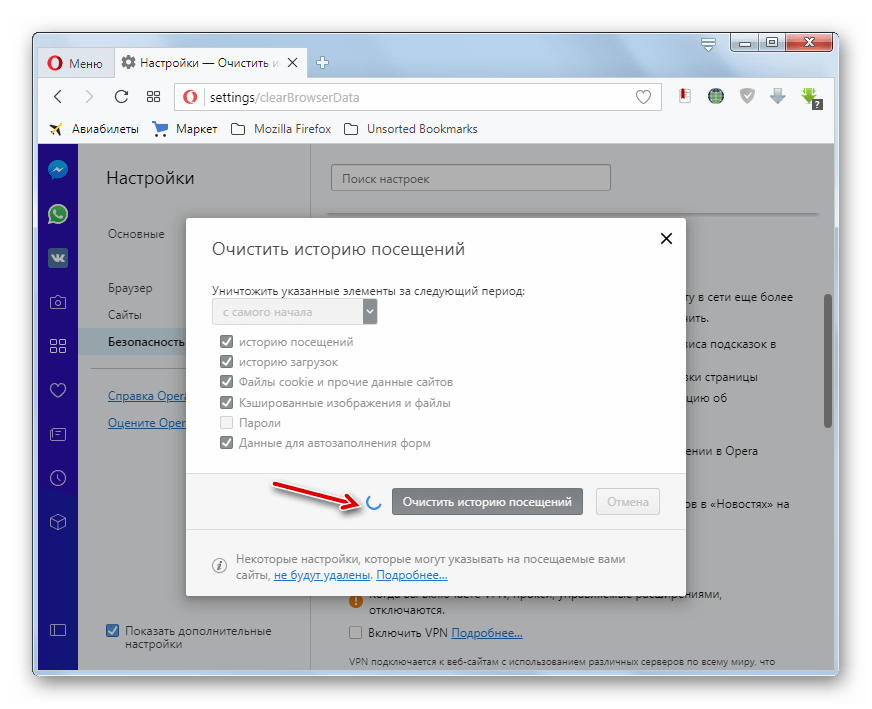 В появившемся списке можно будет найти данную программу.
В появившемся списке можно будет найти данную программу.
Одним из альтернативных вариантов, можно напрямую попасть в папку, где установлена данная программа. Через путь C:\Program Files \VulkanRT. Для операционных систем 32 битной разрядности, она может быть в C:\Program Files (x86)\VulkanRT.
Зачем он нужен пользователю и как его удалить?
Как правило, Vulkan подходит тем пользователям, которые любят играть в игры или используют компьютер для сложных графических задач. Из-за того, что API Vulkan обеспечивает лучшую производительность и совместимость приложений, без него может произойти замедление скорости работы программ, либо некоторые приложения могут не запуститься без его поддержки. Присутствие данной библиотеки на компьютере пользователя не несет критической нагрузки на систему. Если же вы удалили данную утилиту, придется заново переустанавливать весь пакет графических драйверов.
Для пользователей, которые решили, что нет необходимости в данном API, Vulkan можно удалить стандартными методами.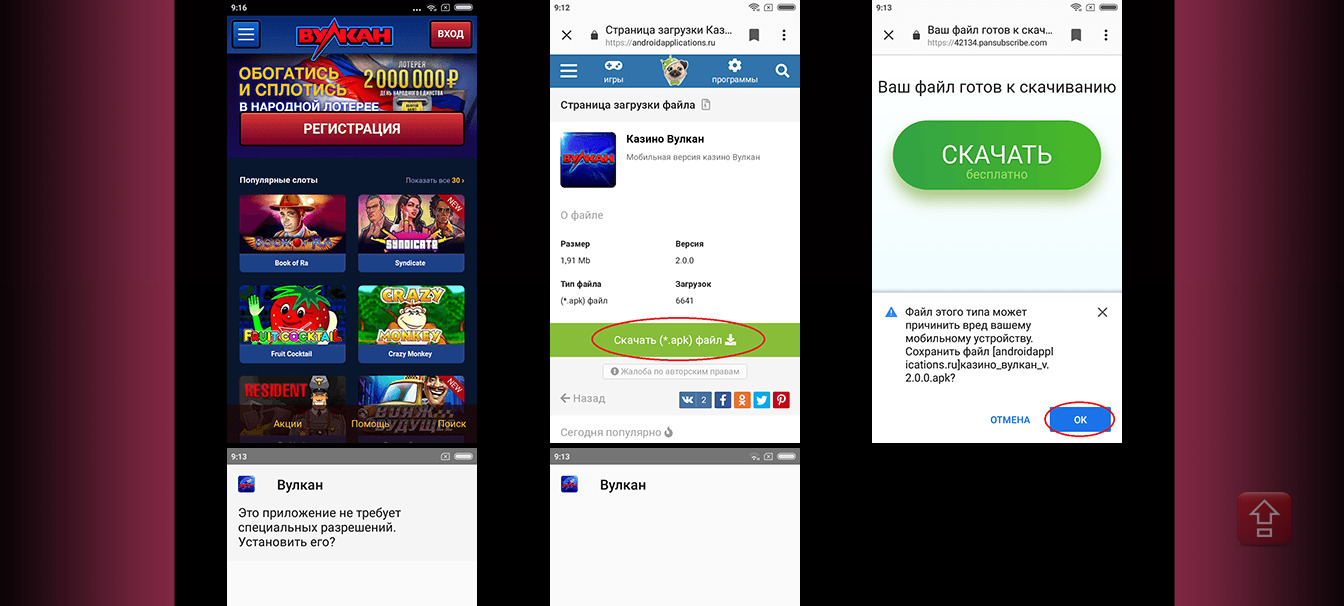 Нужно также зайти в Панель управления → Программы и компоненты → Удаление программ, правой кнопкой кликнуть по приложению и выбрать удалить.
Нужно также зайти в Панель управления → Программы и компоненты → Удаление программ, правой кнопкой кликнуть по приложению и выбрать удалить.
Какие игры поддерживает?
Vulkan Run Time Libraries достаточно молодой проект и еще не все игры его полностью используют. Первым примером интеграции API Vulkan была игра The Talos Principles, в которой утилита показала более рациональное использование оперативной памяти видеокарты. Так же его поддержку реализовали в таких популярных играх как Doom, Dota 2, Need for Speed. Полный список игр, которые его поддерживают, можно найти на этой странице в Википедии. Кроме игр Vulkan поддерживают эмуляторы — Dolphin и игровые движки Source 2, Unity и CryEngine.
***
Подведем итог. Какие возможности предоставляет данная программа?
API Vulkan используется разработчикам для повышения уровня производительности GPU процессоров в современных графических задачах. Это позволяет пользователям увидеть более качественную и детализированную картинку при более скромном использовании ресурсов системы.
BBC — Земля — Вулканы, которых никто никогда не видел
Мы не видим их извержений, но более половины земной коры можно отнести к их драматическим взрывам.
Звучит почти как загадка. Но когда вы понимаете факты, правда может быть еще более удивительной.
Остатки сотен тысяч глубоководных извержений лежат на дне океана, глубоко под поверхностью воды.
«Помимо базового понимания, мы очень мало знаем об этих вулканических процессах», — говорит Изобель Йео из Института океанологических исследований Гельмгольца GEOMAR в Киле.
Несмотря на наше невежество, считается, что почти 70% земной коры образовано на срединно-океанических хребтах, таких как Срединно-Атлантический хребет (см. Ниже). Это места, где тектонические плиты отдаляются друг от друга.
При этом магма может прорваться в космос, образуя новую кору там, где когда-то были плиты. Эти процессы настолько мощны, что образуют огромные вулканы, похожие на извержение вулкана Бардарбунга в Исландии в 2014-2015 годах.
Фактически, срединно-океанические хребты образуют крупнейшие вулканические системы на Земле.Но поскольку они в основном скрыты от глаз, они долгое время оставались неуловимыми. Йео надеется изменить это.
«У нас очень мало информации о частоте и стиле извержений вулканов на морском дне, а также о детальной структуре коры, которую они производят, поэтому в основном мы действительно не знаем, как выглядит кора на большей части Земли. . »
Вот почему Йео и его коллеги собирают подробные изображения морского дна на глубине 700–2000 м (2 297–6562 фута).
Чтобы восстановить подземную вулканическую историю, она разработала новый метод датирования потоков лавы с использованием «гидроакустических свойств».Это включает в себя анализ того, сколько звука потоки лавины отражают, когда на них попадает сонар.
Ее результаты, опубликованные в апреле 2016 года, показали, что эти огромные извержения произошли в течение последних 4000 лет. С геологической точки зрения это делает их маленькими вулканами.
Йео и его коллеги вернулись на это место на хребте Северный Кольбейнси, примерно в 500 км от северного побережья Исландии, в июле 2016 года.
С помощью подводного автономного робота, напоминающего торпеду, они смогли захватить тысячи фотографии морского дна в высоком разрешении, никогда ранее не виданные с такой детализацией.Представленные здесь снимки такого высокого качества, что теперь морское дно можно исследовать так же, как геологи на суше.
«Эти наблюдения в сочетании с пространственной протяженностью потоков означают, что мы можем определить, сколько лавы извергалось, где и когда», — говорит Йео.
Изображения подтверждают, что потоки лавы относительно молодые. Они также показывают, что существуют явные периоды бездействия, когда не происходило никаких извержений в течение тысяч лет.
Что еще более удивительно, часть лавы, похоже, отсутствует.
Ученые могут вычислить, сколько новой лавы нужно, чтобы заполнить промежутки, оставшиеся после разрыва хребтов.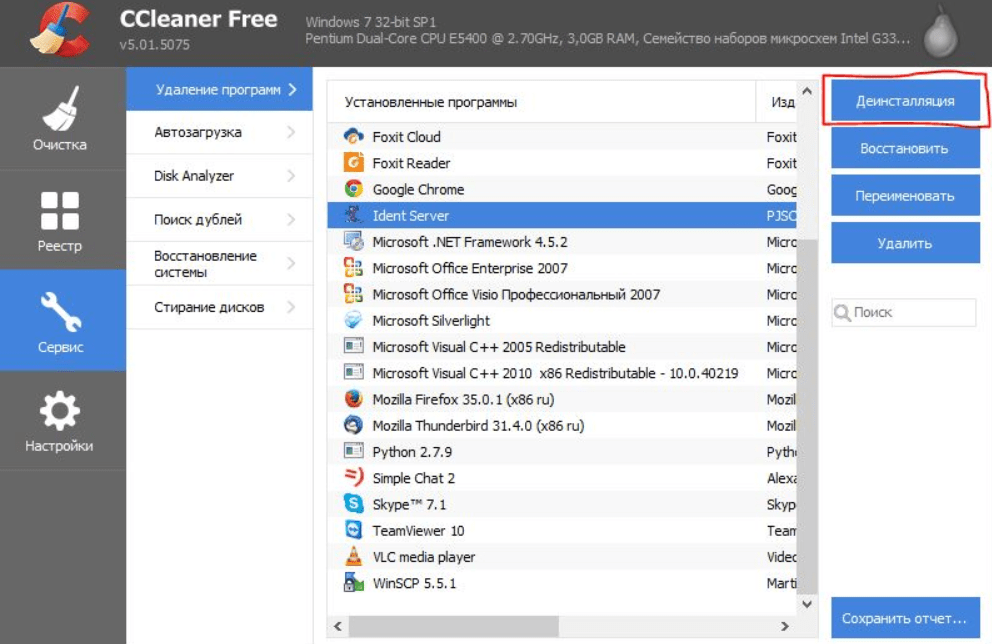 Суммы, наблюдаемой командой, недостаточно, чтобы учесть толщину коры, которая составляет 4-6 миль (7-10 км).
Суммы, наблюдаемой командой, недостаточно, чтобы учесть толщину коры, которая составляет 4-6 миль (7-10 км).
Вот почему теперь исследователи говорят, что даже более крупные вулканические периоды «должны были предшествовать вулканизму, который мы представляем».
Не сразу видно, когда произошли эти извержения, но считается, что это произошло десятки тысяч лет назад.
Только недавно ученые поняли, что эти потоки лавы существуют.«Мы даже не знали точно местоположение оси хребта, пока не исследовали этот район в 2012 году», — говорит Йео.
Теперь, когда они это делают, они могут начать находить больше. «В самом широком смысле мы пытаемся определить продукты, из которых и в каких временных рамках построена океаническая кора», — говорит Йео.
«Верно то, что они говорят о нас, очень мало знаем об океанах».
Представленные изображения (вверху и внизу) любезно предоставлены Изобель Йео и GEOMAR Институт океанских исследований им.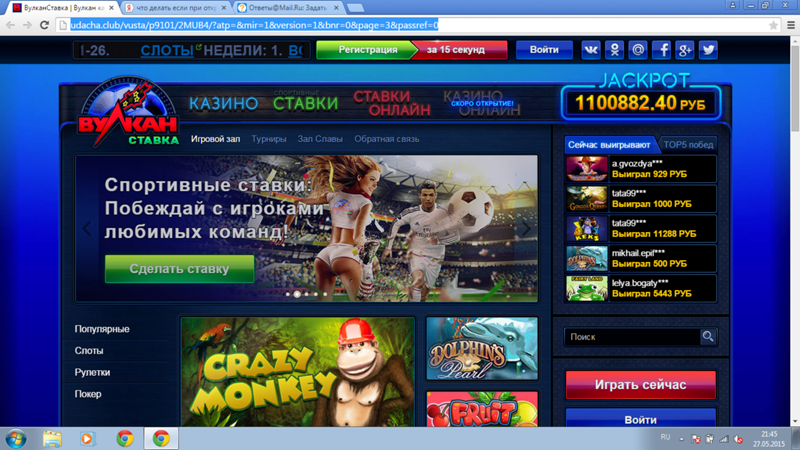 Гельмгольца, Киль.Они были сделаны с помощью системы Deep Survey Cam, установленной на ROV PHOCA.
Гельмгольца, Киль.Они были сделаны с помощью системы Deep Survey Cam, установленной на ROV PHOCA.
В этом месте команда обнаружила свидетельства низкотемпературной гидротермальной вентиляции. Это может исходить от источника возле скопления анемонов в правом верхнем углу изображения выше.
Материал темного цвета, на котором сидят существа (вверху), представляет собой рассыпчатое вулканическое стекло, извергнувшееся вулканом менее 100 лет назад.
Этот старый дымоход больше не действует и находится на краю кратера действующего вулкана, высота которого превышает 1000 метров.Он был заселен анемонами и другими морскими организмами.
Это разделение этих плит вызывает трещины и разрушение лавы морского дна, как показано выше.
Эти трещины или трещины (вверху) могут иметь глубину десятков метров, ширину сотен метров и длину многих километров.
Более активная гидротермальная активность может полностью поглотить нижележащие потоки лавы.
У вас есть фотографии или видеозаписи Мирового океана, которые вы хотели бы увидеть на BBC Earth? Отправьте свои снимки в Earth Capture ниже.
BBC Earth Capture работает на платформе Seenit. Приведенная выше форма записи поддерживается Internet Explorer 10 и более поздних версий, Chrome, Firefox и Safari. Если у вас возникнут какие-либо технические трудности при использовании приложения для смартфона Earth Capture и веб-формы записи, отправьте электронное письмо Seenit по адресу [email protected].
Присоединяйтесь к более чем пяти миллионам поклонников BBC Earth, поставив нам лайк на Facebook или подписавшись на нас в Twitter и Instagram .
Если вам понравилась эта история, подпишитесь на еженедельную рассылку новостей bbc.com под названием «Если вы прочитаете только 6 статей на этой неделе». Тщательно подобранная подборка историй из BBC Future, Earth, Culture, Capital, Travel и Autos, которые доставляются на ваш почтовый ящик каждую пятницу .
Меньше льда, больше огня — Почему сокращение ледников может означать больше извержений вулканов | Наука и технологии
В конце последнего ледникового периода, около 11700 лет назад, климат Земли начал стремительно потепляться.По мере того как планета нагревается, ее огромные ледники отступают. Практически сразу после этого (по крайней мере, с геологической точки зрения) вспыхнула вулканическая активность. В этом не было ничего нового. Геологические данные содержат множество свидетельств отступления больших ледников, за которым следуют более частые извержения вулканов. Другими словами, ледники, похоже, подавляют вулканы, которые, по той же причине, процветают в их отсутствие.
Это, по крайней мере, относится к действительно большим колебаниям климата. Менее ясно, могут ли более скромные изменения ледяного покрова также повлиять на скорость извержений. Учитывая, что люди заняты обогревом планеты и, следовательно, сокращением немногих, относительно крошечных ледников, которые все еще существуют, этот вопрос имеет значение. Было бы неплохо узнать, могут ли новые извержения вулканов стать еще одним следствием глобального потепления. В статье, только что опубликованной в журнале Geology , Грэм Суиндлз, географ из Университета Лидса, предполагает, что в конечном итоге это произойдет.
Учитывая, что люди заняты обогревом планеты и, следовательно, сокращением немногих, относительно крошечных ледников, которые все еще существуют, этот вопрос имеет значение. Было бы неплохо узнать, могут ли новые извержения вулканов стать еще одним следствием глобального потепления. В статье, только что опубликованной в журнале Geology , Грэм Суиндлз, географ из Университета Лидса, предполагает, что в конечном итоге это произойдет.
Точные детали того, как ледники связаны с извержениями вулканов, неизвестны. Но вулканологи предполагают, что ключевым фактором является давление.Идея состоит в том, что вес больших ледяных щитов сжимает нижнюю кору и мантию. Это закрывает каналы в породе, по которым магма движется к поверхности. Он также оставляет меньше места для поверхностной воды, чтобы проникнуть в скалы, где, как пар, он может увеличить давление внутри магматических очагов. Удалите же лед, и этот процесс обратится.
Доктор Суиндлс и его коллеги изучили слои пепла исландских вулканов, отложившиеся над Исландией и северной Европой в относительно мягкий период после окончания ледникового периода, а также вулканические отложения самой Исландии. Их анализ выявил необычный период между 5500 и 4500 годами назад, когда пепел исландских вулканов не попадал в Европу, и когда данные об отложениях в Исландии показывают, что никаких крупных извержений не было. Когда доктор Суиндлз сравнил вулканические данные с климатической литературой, он обнаружил, что отсутствию извержений предшествовало большое изменение атмосферной циркуляции около 6 100 лет назад. Это стимулировало бы наступление ледников Исландии. Когда через тысячу лет условия снова изменились, на этот раз в пользу отступления ледников, вулканическая активность усилилась через несколько сотен лет.
Их анализ выявил необычный период между 5500 и 4500 годами назад, когда пепел исландских вулканов не попадал в Европу, и когда данные об отложениях в Исландии показывают, что никаких крупных извержений не было. Когда доктор Суиндлз сравнил вулканические данные с климатической литературой, он обнаружил, что отсутствию извержений предшествовало большое изменение атмосферной циркуляции около 6 100 лет назад. Это стимулировало бы наступление ледников Исландии. Когда через тысячу лет условия снова изменились, на этот раз в пользу отступления ледников, вулканическая активность усилилась через несколько сотен лет.
Основываясь на этих выводах, доктор Суиндлс утверждает, что даже незначительное увеличение и уменьшение ледникового покрова, вероятно, действительно влияет на вулканическую активность, хотя и с задержкой во времени, возможно, в пять или шестьсот лет. Современный мир уже оправляется от своего собственного миниатюрного оледенения, «Малого ледникового периода», который длился примерно с 1500 по 1850 год. Добавьте к этому еще большее таяние ледников, вызванное на этот раз потеплением, вызванным деятельностью человека, и впереди могут быть столетия. заметно ярче, чем в недавнем прошлом.
Добавьте к этому еще большее таяние ледников, вызванное на этот раз потеплением, вызванным деятельностью человека, и впереди могут быть столетия. заметно ярче, чем в недавнем прошлом.
Эта статья появилась в разделе «Наука и технологии» печатного издания под заголовком «Меньше льда, больше огня»
Интернет-справка
Следующие разделы помогут вам в навигации по вашей веб-почте. Если вы не найдете то, что ищете, позвоните в службу технической поддержки по телефону 209-296-7574.
Общий
Основы
ЯзыкВы можете изменить язык интерфейса веб-почты, выбрав «Веб-почта»> «Настройки»> «Общие».
Часовой поясВы можете изменить часовой пояс, используемый во всем интерфейсе веб-почты, через веб-почту> Настройки> Общие.
Иконы
Управление несколькими учетными записями «Скоро …»
Основы
Создание нескольких учетных записей Вы можете добавить дополнительные учетные записи электронной почты.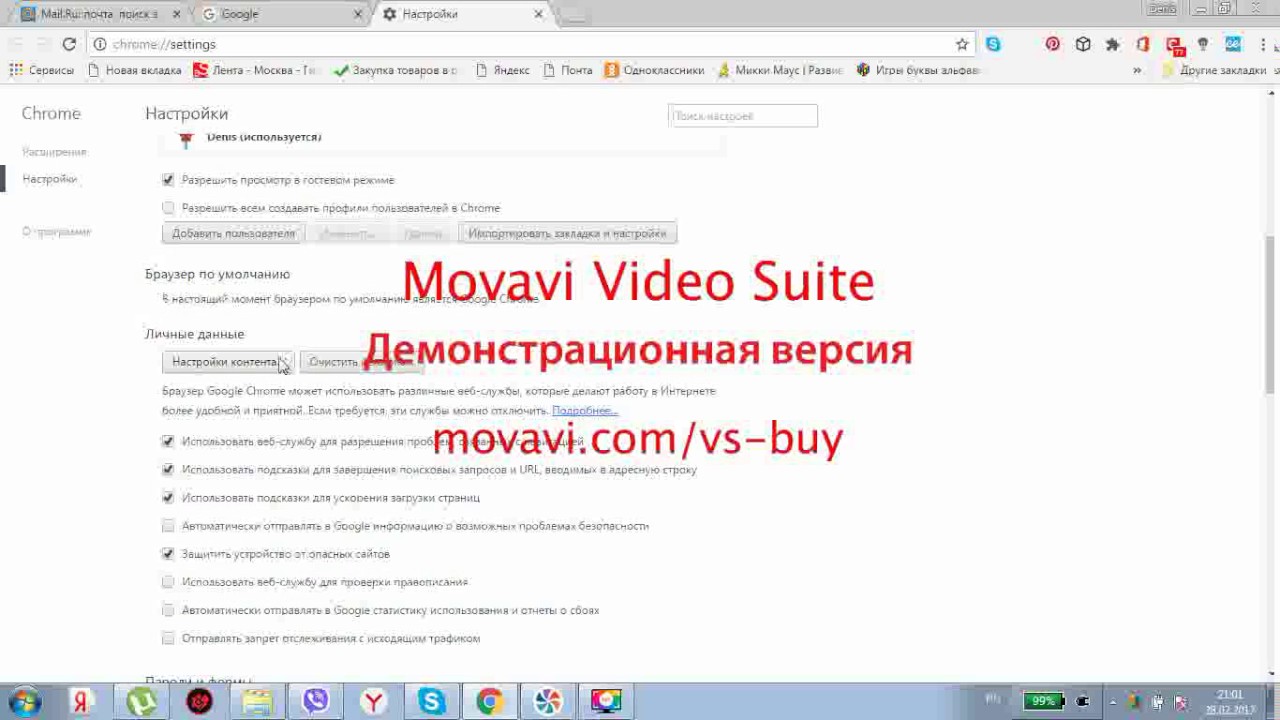 Для этого перейдите в веб-почту> Настройки> Учетные записи и нажмите кнопку «ДОБАВИТЬ ДРУГОЙ АККАУНТ», чтобы добавить дополнительные учетные записи.
Для этого перейдите в веб-почту> Настройки> Учетные записи и нажмите кнопку «ДОБАВИТЬ ДРУГОЙ АККАУНТ», чтобы добавить дополнительные учетные записи.
Вы можете переключаться между включенными учетными записями, выбрав другую учетную запись в переключателе учетных записей.
Управляющий счет
Обратите внимание, что в каждой учетной записи есть отдельные настройки почты, календаря и контактов.
Установите учетную запись по умолчаниюВы можете выбрать, какая учетная запись будет загружаться по умолчанию при входе в систему.Перейдите в веб-почту> Настройки> Учетные записи и выберите предпочитаемую учетную запись в раскрывающемся списке «Основная учетная запись».
Обновление данных учетной записи Вы можете обновить все данные своей учетной записи, включая настройки IMAP и DAV, в разделе «Веб-почта»> «Настройки»> «Учетная запись», щелкнув значок «Изменить» рядом с учетной записью, которую вы хотите обновить.
Перейдите в веб-почту> Настройки> Учетные записи и щелкните значок корзины рядом с учетной записью, которую вы хотите удалить.После удаления никакие данные, относящиеся к этой учетной записи, не сохраняются.
Изменение контрольных вопросовНажмите кнопку ИЗМЕНИТЬ в разделе «Вопросы безопасности» в веб-почте> Настройки> Страница учетных записей. Вопросы безопасности используются при использовании инструмента восстановления пароля. Вам будет предложено ответить на 3 случайно выбранных контрольных вопроса из 5, которые вы задали.
Обновление резервного адреса электронной почты Введите предпочтительный адрес электронной почты для восстановления в отведенное для этого поле в разделе Электронная почта для восстановления в веб-почте> Настройки> Страница учетных записей.Это будет адрес электронной почты, который вы вводите, когда вам нужно восстановить свою учетную запись, если пароль был утерян.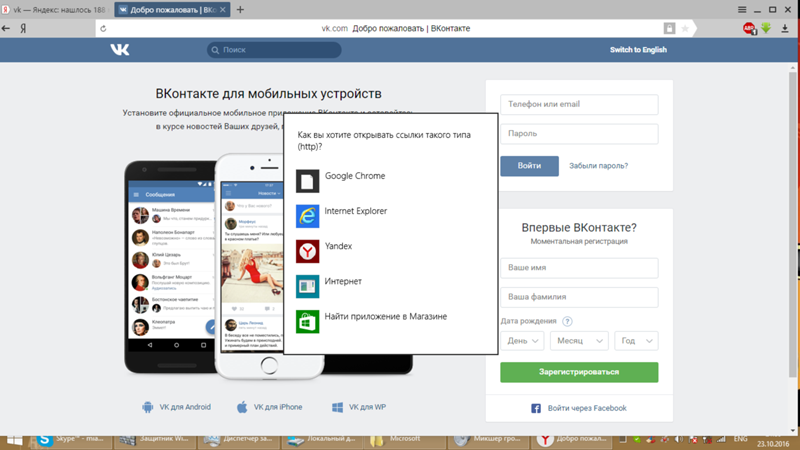
Общие настройки учетной записи
Поиск настроек учетной записи.- Настройки учетной записи можно найти, щелкнув settings cog в своей веб-почте, а затем в левой части экрана.
- В вашей электронной почте теперь будут отображаться все соответствующие параметры учетной записи.
Если для вашей учетной записи включено несколько учетных записей и у вас настроено несколько учетных записей, вы можете установить здесь свою основную (по умолчанию) учетную запись. Сделайте это, щелкнув стрелку раскрывающегося списка и выбрав желаемую учетную запись.
В этом разделе перечислены все доступные учетные записи, которые были настроены. Если у вашего администратора есть интеграция с учетной записью Gmail, здесь вы можете добавлять и редактировать их.См. Добавление учетной записи Gmail для документации по этой функции.
Вы можете обновить свой пароль, нажав кнопку. Если ваш новый пароль не соответствует политике паролей, установленной вашим администратором, вы получите следующее сообщение.
После успешной смены пароля вы получите следующий баннер внизу своей веб-почты, подтверждающий успешное изменение.
Вопросы безопасности будут использоваться, чтобы помочь в дальнейшей идентификации вашего владения учетной записью. Чтобы использовать функцию восстановления пароля, необходимо задать минимум 3 вопроса и ответа.
Чтобы задать вопрос, щелкните.
Это откроет раскрывающийся раздел из 5 вопросов по умолчанию. Чтобы просмотреть список доступных вопросов, щелкните стрелку раскрывающегося списка.
Если вы хотите создать свои собственные вопросы, щелкните. Появится всплывающее окно, в котором вы сможете ввести желаемый вопрос.
После нажатия ОК вы можете дать ответ.
После настройки этого раздела не забудьте щелкнуть.
Адрес электронной почты для восстановления Если вы определили минимум 3 контрольных вопроса, вы можете указать адрес электронной почты, который будет использоваться для помощи при восстановлении пароля.
Вы можете восстановить свой пароль, используя нашу документацию по восстановлению пароля.
Настройки учетной записи клиента
Почтовый клиент или программа чтения электронной почты — это компьютерная программа, используемая для доступа к учетной записи электронной почты пользователя и управления ею.
Примеры некоторых популярных почтовых клиентов:
Mozilla Thunderbird, Microsoft Outlook, Windows Mail, Mac Mail, iOS Mail, Android Gmail и множество других доступных.
Службу электронной почты Интернет-провайдера Volcano можно использовать со многими почтовыми клиентами, однако многие клиенты считают более удобным доступ к службе электронной почты через веб-браузер, который можно найти по адресу: webmail. volcano.net.
volcano.net.
С последним обновлением службы веб-почты пользовательский интерфейс был оптимизирован для настольных / портативных компьютеров, а теперь и для мобильных устройств, таких как смартфоны и планшетные компьютеры. Однако некоторые заказчики предпочитают клиентское программное обеспечение по разным причинам. Ниже приведены настройки для доступа к услуге.
Удаленные сообщения с использованием клиентского программного обеспечения vs.электронная почта
POP3 имеет возможность оставлять сообщения на сервере. Напротив, и IMAP, и веб-почта хранят сообщения на сервере в качестве своего метода работы, хотя пользователи могут делать локальные копии по своему усмотрению. Хранение сообщений на сервере имеет свои преимущества и недостатки.
- Преимущества
- • Доступ к сообщениям можно получить с разных компьютеров или мобильных устройств в разных местах, используя разные клиенты или веб-почту.

- • Резервное копирование обеспечивается сервером.
- • Как и в случае любого веб-приложения, основным преимуществом веб-почты перед использованием почтового клиента является возможность отправлять и получать электронную почту в любом месте из веб-браузера.
- Недостатки
- • Основным недостатком веб-почты является необходимость подключения к Интернету во время ее использования.
- • Могут возникнуть проблемы с конфиденциальностью, поскольку сообщения, которые все время остаются на сервере, имеют больше шансов быть доступными для других, если не используется сквозное шифрование.
Протокол
Хотя популярные протоколы для получения почты включают POP3 и IMAP4, отправка почты обычно выполняется с использованием протокола SMTP.
Другим важным стандартом, поддерживаемым большинством почтовых клиентов, является MIME, который используется для отправки вложений электронной почты в виде двоичных файлов.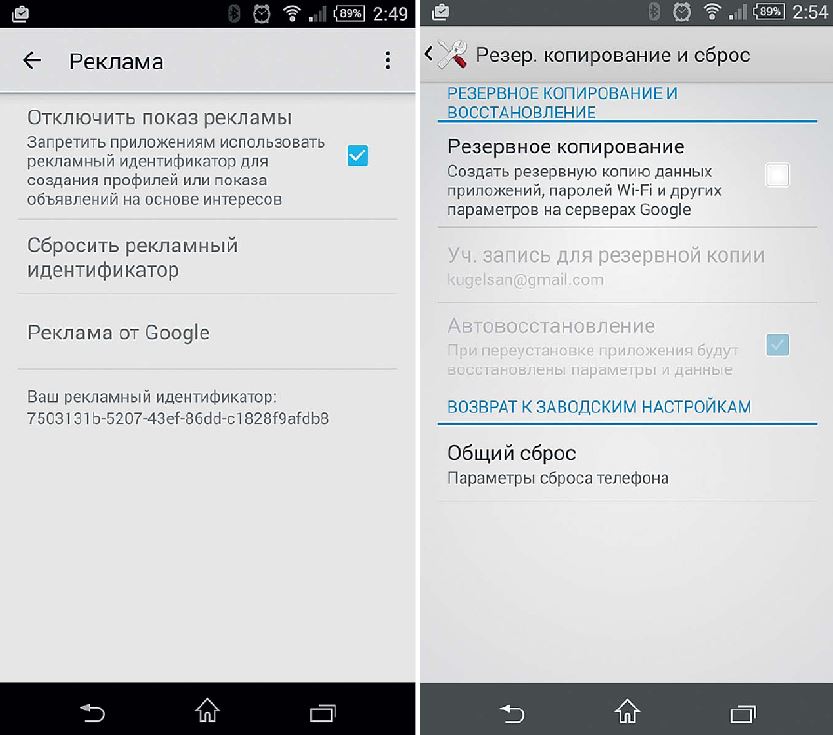 Вложения — это файлы, которые не являются частью электронного письма, но отправляются вместе с ним.
Вложения — это файлы, которые не являются частью электронного письма, но отправляются вместе с ним.
Почта
Основы
КвотаВы можете просмотреть текущую используемую квоту через веб-почту> Настройки> Почта.
Написать письмоЧтобы создать новое электронное письмо, щелкните значок «FAB» в правом нижнем углу интерфейса веб-почты.
Проверка новых писемВаш почтовый ящик автоматически обновляется новыми электронными письмами, как только они становятся доступными на сервере.
Как просмотреть электронную почту в разных почтовых ящиках и папках?Щелкните почтовый ящик / папку, которую хотите просмотреть, в боковом меню. После загрузки щелкните письмо, которое хотите просмотреть.
Отметить письмо как важноеЩелкните значок звездочки рядом с электронным письмом, которое вы хотите отметить как важное.
Архивирование писемВы можете архивировать электронные письма следующими способами:
- Выберите электронное письмо, которое вы хотите заархивировать, и щелкните значок «Архив» в правом верхнем углу интерфейса веб-почты.

- Щелкните аватар в списке адресов электронной почты (это позволяет выбрать несколько писем), затем щелкните значок «Архив» над списком рассылки.
- Выберите электронное письмо, которое хотите заархивировать, и нажмите значок «Еще меню» на верхней правой панели инструментов на экране. Щелкните «Переместить в» и выберите папку «Архив». Нажмите «ОК» для подтверждения.
Вы можете удалить электронные письма следующими способами:
- Щелкните значок «Удалить» над письмом, которое вы просматриваете в данный момент.Нажмите «ОК», чтобы подтвердить удаление электронной почты.
- Щелкните аватар в списке адресов электронной почты (это позволяет выбрать несколько сообщений электронной почты), затем щелкните значок «Удалить» над списком адресов электронной почты. Нажмите «ОК», чтобы подтвердить удаление электронной почты.
- Выберите письмо, которое хотите удалить, и нажмите значок «Еще меню» на верхней правой панели инструментов на экране.
 Нажмите «Переместить в» и выберите папку «Корзина». Нажмите «ОК» для подтверждения.
Нажмите «Переместить в» и выберите папку «Корзина». Нажмите «ОК» для подтверждения.
Составление почты
Ответ на электронное письмоВы можете ответить на электронное письмо, используя встроенный редактор, расположенный в нижней части письма.Щелкните значок раскрывающегося списка «Ответить на», чтобы изменить тип ответа (ответить, ответить всем или переслать) или изменить получателей.
Чтобы ответить на конкретное электронное письмо в цепочке, щелкните значок «Меню« Дополнительно »и выберите« Ответить »в этом меню, чтобы ответить на это конкретное электронное письмо.
Добавление вложения к письмуВы можете прикрепить файлы к электронному письму, щелкнув значок «Вложение» в композиторе. Обратите внимание, что вы можете выбрать более одного файла за раз.
Форматирование текста Чтобы сделать текст полужирным, курсивом или подчеркнутым, выберите соответствующий значок на нижней панели инструментов в композиторе.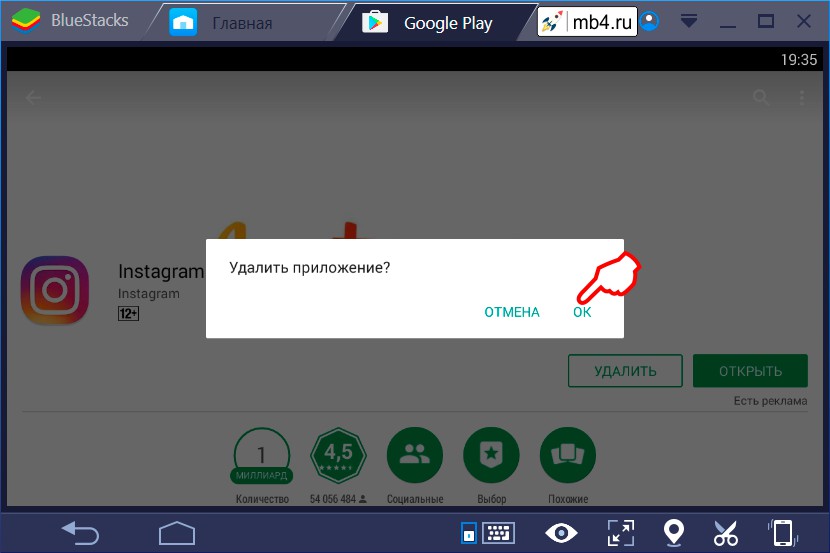 Дополнительные параметры форматирования можно найти, щелкнув значок «Еще меню» на панели инструментов композитора. В качестве альтернативы вы можете использовать стандартные сочетания клавиш, поддерживаемые вашей операционной системой, например одновременное нажатие «Ctrl + B» на клавиатуре (жирный текст).
Дополнительные параметры форматирования можно найти, щелкнув значок «Еще меню» на панели инструментов композитора. В качестве альтернативы вы можете использовать стандартные сочетания клавиш, поддерживаемые вашей операционной системой, например одновременное нажатие «Ctrl + B» на клавиатуре (жирный текст).
Правописание автоматически проверяется при вводе в композитор.Слова с ошибками будут подчеркнуты красным. Операционная система вашего компьютера определяет язык проверки орфографии. Чтобы изменить это, вам нужно будет изменить язык вашей системы в настройках конфигурации вашей операционной системы (Windows, Mac OS X или Linux).
Черновики накопительныеЧерновики автоматически сохраняются при написании электронного письма. Перейдите в папку «Черновики», чтобы просмотреть автоматически сохраненные черновики писем.
Организация вашего почтового ящика
Пометка электронной почты как спама Выберите электронные письма, которые вы хотите пометить как спам, и щелкните значок «Еще меню» на верхней правой панели инструментов на экране. Нажмите «Переместить в» и выберите папку «Спам». Нажмите «ОК» для подтверждения.
Нажмите «Переместить в» и выберите папку «Спам». Нажмите «ОК» для подтверждения.
Выберите электронные письма, которые вы хотите переместить, и щелкните значок «Еще меню» на верхней правой панели инструментов на экране. Щелкните «Переместить в» и выберите папку назначения. Нажмите «ОК» для подтверждения.
Создание или переименование папокВы можете управлять папками через веб-почту> Настройки> Почта> Управление папками.
- Чтобы создать новую личную папку, щелкните значок «Создать».
- Чтобы переименовать существующую папку, щелкните значок «Изменить» рядом с целевой папкой.
- Чтобы создать вложенную папку / подпапку, щелкните значок «Создать» рядом с существующей папкой.
Настройки
Изменить задержку отметки как прочитанного Перейдите в веб-почту> Настройки> Почта> и выберите из раскрывающегося списка «Отметить письмо как прочитанное через», чтобы выбрать желаемый период времени. Это определит время, необходимое для просмотра электронного письма, прежде чем оно будет помечено как прочитанное.
Это определит время, необходимое для просмотра электронного письма, прежде чем оно будет помечено как прочитанное.
Чтобы включить или отключить уведомления, перейдите в веб-почту> Настройки> Общие.
Чтобы отключить уведомления на рабочем столе, перейдите по одной из ссылок ниже:
Советы и хитрости
Поиск сообщенийЧтобы найти электронное письмо, просто введите то, что вы хотите найти, в поле над списком рассылки.
Печатная нитьПри просмотре сообщения щелкните значок меню «Дополнительно» в правом верхнем углу интерфейса веб-почты и выберите «Печать».
Написать сообщение в полноэкранном режимеЩелкните значок «Развернуть» в правом верхнем углу окна составителя электронной почты.
Сортировка сообщений Чтобы отсортировать электронную почту, щелкните значок «Сортировка» на верхней панели инструментов.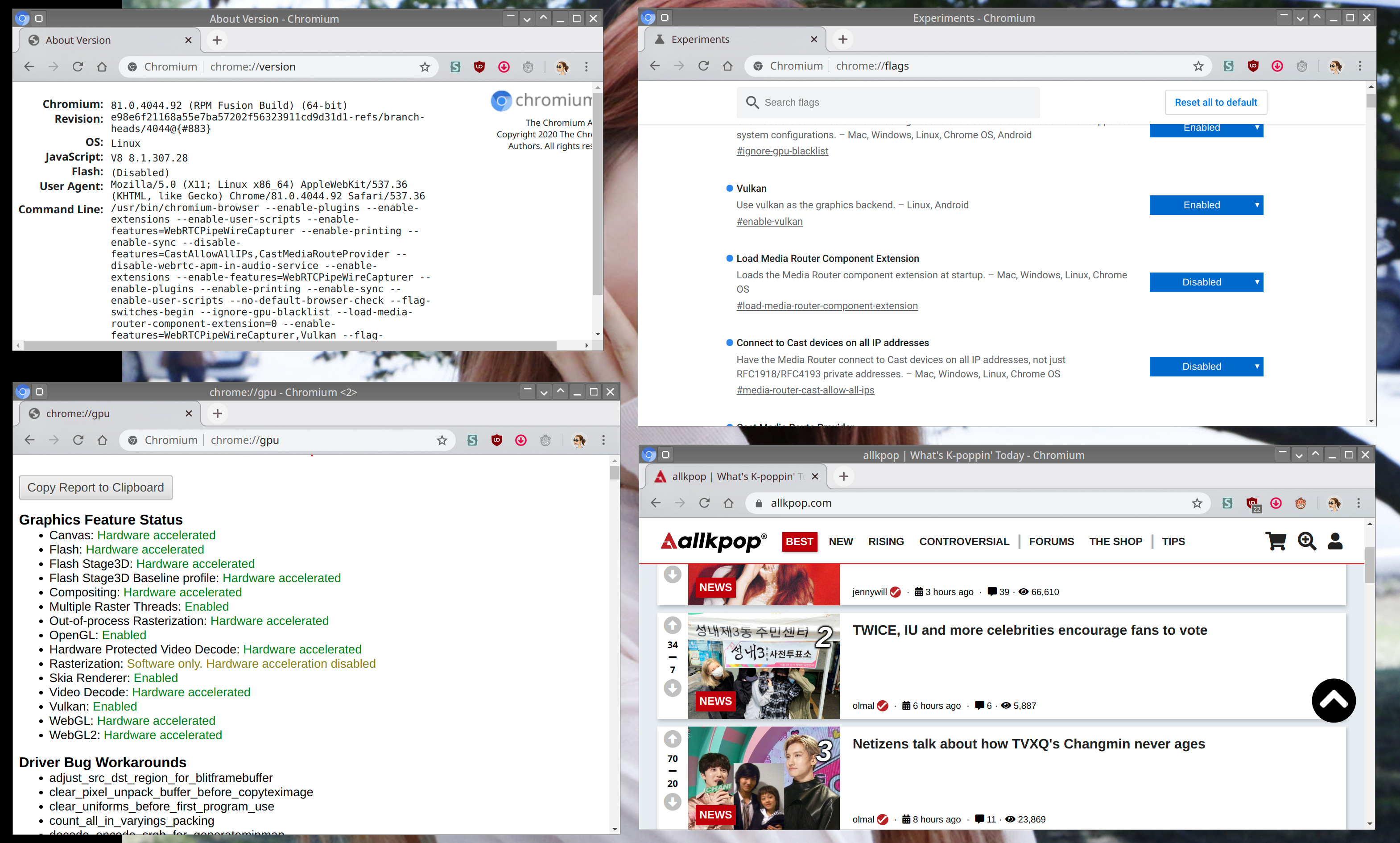 Вы можете сортировать по дате, размеру, от, до и теме.
Вы можете сортировать по дате, размеру, от, до и теме.
Если ваш браузер поддерживает это, вы можете использовать веб-почту (вместо настольного клиента), чтобы открыть редактор электронной почты, с предварительно заполненным адресом «Кому», когда вы нажимаете ссылки «mailto» в Интернете. Пример ссылки можно найти Этот адрес электронной почты защищен от спам-ботов. У вас должен быть включен JavaScript для просмотра. .
Чтобы отключить настройки ссылки mailto, скопируйте приведенный ниже текст и вставьте его в новую вкладку в своем веб-браузере, затем нажмите «Ввод».
- Chrome (рабочий стол): chrome: // настройки / обработчики
- Firefox: о: настройки # приложения
Управление спамом
ПРОБЛЕМА
Как я могу управлять спамом из моей веб-почты?
РЕЗОЛЮЦИЯ
Веб-почта Volcano предоставляет детальные настройки спама, которые вы можете настроить в соответствии с вашими личными предпочтениями.
Поиск настроек спама
- Настройки спама можно найти, щелкнув значок настроек cog в своей веб-почте, а затем Mail в левой части экрана.
- Теперь ваша веб-почта будет отображать все соответствующие параметры почты. Чтобы изменить настройки спама, нажмите ИЗМЕНИТЬ под заголовком Управление спамом .
- Теперь будут отображаться следующие параметры. Ниже вы найдете объяснение этих настроек.
По умолчанию чувствительность установлена на 50, что означает любое письмо, полученное с оценкой спама 5.0 или более будет иметь действие Action . Ползунок, умноженный на 10 целых чисел, позволяет более детально идентифицировать {SPAM}, где значение 56 будет эквивалентно 5.6. На следующем этапе мы рассмотрим Actions .
Чтобы найти желаемую настройку чувствительности, полезно проверить заголовки электронного письма. Если вы считаете, что письмо должно было быть помечено как спам, вы можете проверить его оценку и соответствующим образом настроить чувствительность.
Если вы считаете, что письмо должно было быть помечено как спам, вы можете проверить его оценку и соответствующим образом настроить чувствительность.
Для просмотра заголовков сообщений электронной почты .
- Щелкните стрелку раскрывающегося списка в заголовке окна почты.
- Щелкните, чтобы просмотреть дополнительную информацию об электронном письме. Оценка спама обозначается значением, находящимся в нижней части заголовка.
Используя приведенную выше информацию, теперь вы можете соответствующим образом настроить параметры чувствительности к спаму, чтобы определить, какие сообщения следует помечать как {SPAM} , а какие нет.
Действие Теперь, когда мы определили, что необходимая оценка для почты должна быть помечена как {SPAM} , нам нужно решить, какое действие Action следует использовать в этих идентифицированных электронных письмах.По умолчанию для действия Action установлено значение Пометить как спам .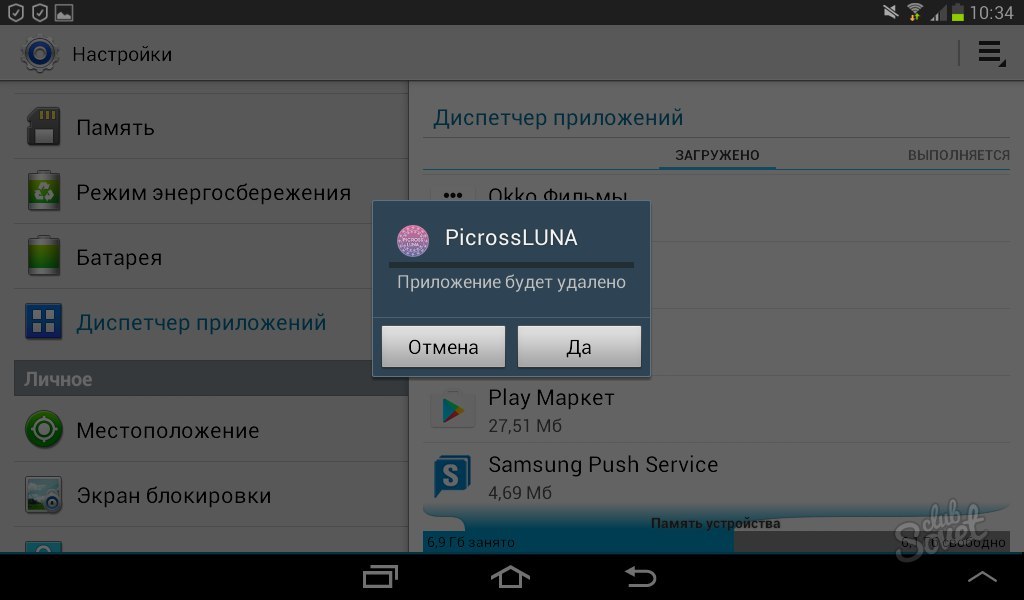 Чтобы просмотреть другие доступные параметры, щелкните стрелку раскрывающегося списка рядом с текущим выбранным действием .
Чтобы просмотреть другие доступные параметры, щелкните стрелку раскрывающегося списка рядом с текущим выбранным действием .
Отметить как спам
- Когда электронная почта определяется как спам, этот параметр применяет к электронной почте тег {SPAM} . Это письмо будет по-прежнему поступать в ваш почтовый ящик. Пример этого можно увидеть ниже:
Это действие Action может быть полезно при точной настройке показателя чувствительности к спаму, поскольку оно только сообщает, что письмо было помечено как {SPAM} , позволяя ему попасть в ваш почтовый ящик.
Перенести в спам
- Это действие Action немедленно помещает любое электронное письмо, обозначенное как {SPAM} , прямо в вашу папку для спама. Этот параметр отлично подходит, если вы уверены в своей чувствительности к спаму и не возражаете проверить папку {SPAM} на наличие потенциально помеченных писем.

Удалить адрес электронной почты
- Это действие Action обойдет вашу папку «Корзина» и немедленно удалит почту, которая была идентифицирована как {SPAM} .Вы не сможете восстановить электронную почту, к которой было применено действие Action .
- Внесение в белый список может быть выполнено на уровне пользователя и домена. Каждая запись в этом поле должна быть в отдельной строке, как показано ниже. Все записи в вашем белом списке будут обходить любые из указанных выше настроек спама, которые вы настроили.
- Внесение в черный список может выполняться на уровне пользователя и домена.Каждая запись в этом поле должна быть в отдельной строке, как показано ниже. Все записи в вашем черном списке немедленно отклонят любую почту из записей, настроенных в этом разделе.

Совместимость с браузером
Любой современный браузер должен работать нормально …
Календарь
Основы
Создание нового событияЧтобы создать новое событие, щелкните значок «FAB» в правом нижнем углу экрана.Заполните соответствующие сведения о мероприятии и нажмите «Сохранить».
Как посмотреть другую дату?Щелкните значки [<] и [>]. Вы также можете щелкнуть значок «Сегодня» в правом верхнем углу экрана.
Как просмотреть просмотры дня / недели / месяца?Нажмите соответствующую кнопку на верхней панели инструментов, чтобы загрузить предпочтительный вид.
Синхронизировать календариВаш календарь автоматически синхронизируется на всех ваших настроенных устройствах и будет отображать события, как только они будут доступны на сервере.
Управление событиями
Поделиться событием Когда у вас открыто мероприятие, щелкните значок «Еще меню» и выберите «Поделиться».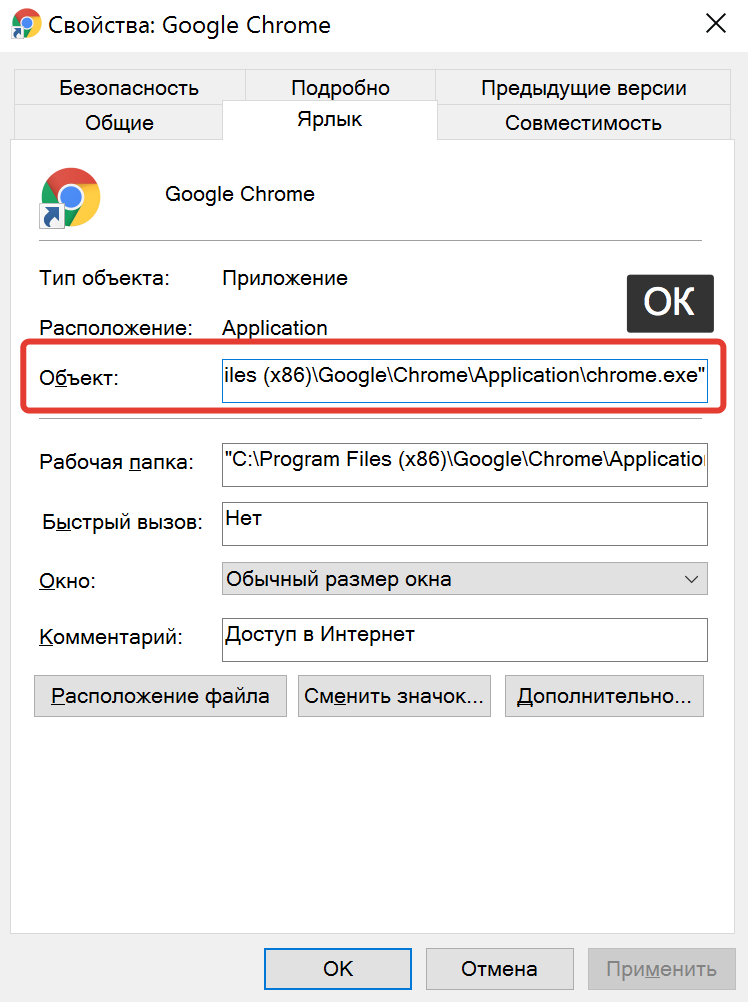
Введите адрес электронной почты приглашенного в поле «Участники». Существующие контакты появятся в раскрывающемся меню автозаполнения.
Редактировать событиеЩелкните значок «Редактировать» на правой верхней панели инструментов.
Обратите внимание, что при сохранении повторяющегося / повторяющегося события вы можете вносить изменения либо в отдельное повторение события, либо во все повторения. Появится всплывающее окно, позволяющее выбрать соответствующее действие.
Удалить событиеПри просмотре мероприятия щелкните значок «Меню Дополнительно» на правой верхней панели инструментов. Выберите «Удалить» и нажмите «ОК» для подтверждения.
Обратите внимание, что вы можете удалить одно вхождение повторяющегося события или все вхождения этого события.
Управление календарями
Создать календарь Вы можете создать новый календарь, щелкнув значок «Еще меню» в боковом меню или перейдя в веб-почту> Настройки> Календарь и нажав «НОВЫЙ КАЛЕНДАРЬ».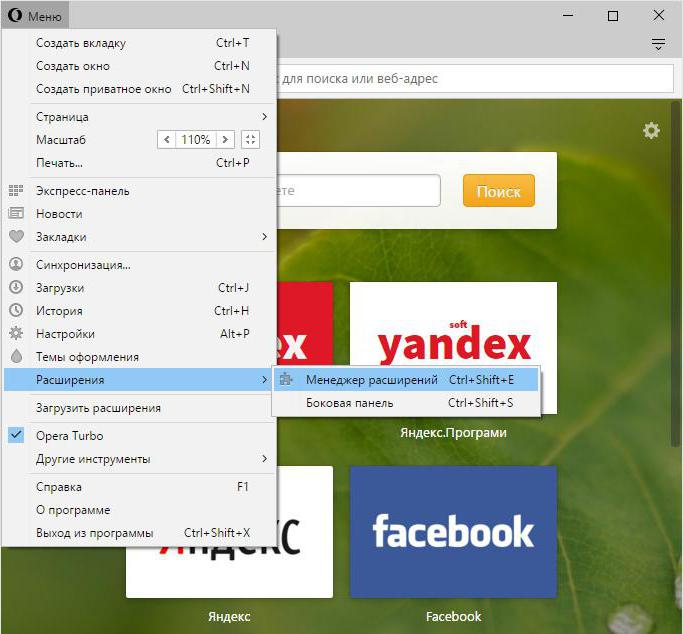
Щелкните значок «Изменить» рядом с календарем, который хотите изменить.
Изменить цвет календаряЩелкните, чтобы выбрать предпочтительный цвет для календаря на экране настроек календаря.
Скрыть календарь от отображения событийЩелкните значок флажка «Видимый» (чтобы снять флажок) рядом с целевым календарем на экране настроек календаря.
Советы и хитрости
Часовой пояс по умолчаниюЧасовой пояс, который использует календарь (как для отображения событий, так и для создания событий), можно изменить в веб-почте> настройки> Общие настройки> Часовой пояс.
Задачи
Основы
Создание новой задачиЧтобы создать новую задачу, щелкните значок «FAB» в правом нижнем углу экрана. Заполните соответствующие сведения о задаче и нажмите «Сохранить».
Как просмотреть другой диапазон дат? Щелкните значки [<] и [>]. Вы также можете щелкнуть значок «Сегодня» в правом верхнем углу экрана.
Вы также можете щелкнуть значок «Сегодня» в правом верхнем углу экрана.
Нажмите соответствующую кнопку на верхней панели инструментов, чтобы загрузить предпочтительный вид.
Управление задачами
Редактировать задачуЩелкните задачу, которую хотите отредактировать, а затем щелкните значок карандаша в правом верхнем углу открытой задачи.
Удалить задачуЩелкните задачу, которую хотите удалить, а затем щелкните значок корзины в правом верхнем углу открытой задачи.
Добавить категорию задачЩелкните любую задачу или добавьте новую, затем щелкните поле ввода категории, щелкните параметр «+ Новая категория» в нижней части раскрывающегося списка.После сохранения задачи будет создана категория, которую можно будет просмотреть на левой боковой панели в разделе «Категории».
Отметить задачу как выполненную Щелкните галочку слева от элемента задачи.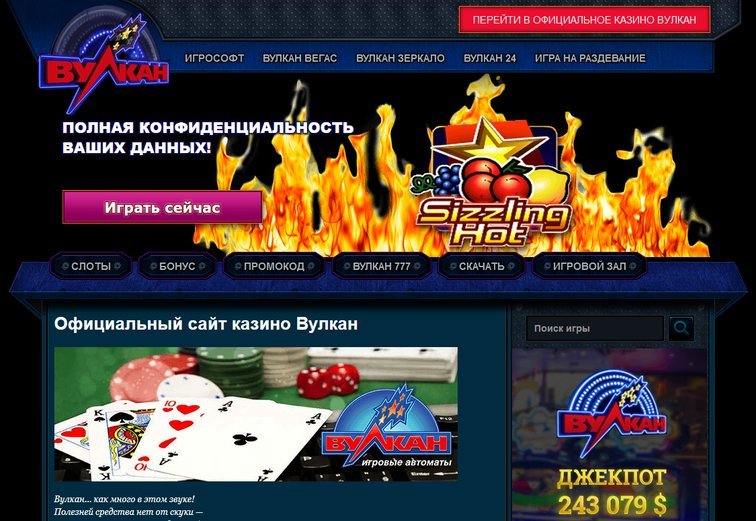 Это действие зачеркнет заголовок задачи и добавит задачу в фильтр «Завершенные задачи».
Это действие зачеркнет заголовок задачи и добавит задачу в фильтр «Завершенные задачи».
Контакты
Основы
Создание нового контактаЧтобы создать новый контакт, щелкните значок «FAB» в правом нижнем углу экрана.
Как просмотреть контакты в другой группе?Щелкните имя группы (в боковом меню) для группы, которую хотите просмотреть.
Синхронизировать контактыВаши контакты автоматически синхронизируются на всех ваших настроенных устройствах и будут отображать ваши контакты, как только они станут доступны на сервере.
Управление контактами
Назначить на группыПри редактировании контакта щелкните значок «Меню» Дополнительно «и выберите» Управление группами «.
Кроме того, вы можете добавлять / удалять контакты из групп, выбрав их (щелкнув аватар) в списке контактов, щелкнув значок «Еще меню» и выбрав соответствующее действие.
Откройте (щелкните) контакт, которым вы хотите поделиться, и щелкните значок «Поделиться» на верхней правой панели инструментов. Откроется окно составителя электронной почты с предварительно прикрепленной карточкой контакта в формате .vcf (vCard).Введите адрес «Кому» для человека, с которым вы хотите поделиться контактом, а также любой соответствующий текст электронного письма и нажмите «Отправить».
Добавить еще один адрес электронной почты к контактуПри редактировании контакта щелкните значок «Новый» справа от полей адреса электронной почты.
Установить электронную почту / телефон / адрес по умолчаниюПри редактировании контакта щелкните значок «По умолчанию» справа от поля, чтобы установить эту запись по умолчанию.
Редактировать контактЩелкните значок «Редактировать» на правой верхней панели инструментов.
Удалить контакт Щелкните значок «Еще меню» на правой верхней панели инструментов, выберите «Удалить» и нажмите «ОК» в запросе подтверждения.
Управление группами
Создать группуЧтобы создать группу контактов, щелкните значок «Еще меню» в боковом меню.
Переименовать группуЩелкните значок «Изменить» рядом с группой, которую хотите переименовать.
Удалить группуЩелкните значок «Удалить» рядом с группой, которую хотите удалить. Обратите внимание, это удалит только группу. Ваши контакты по-прежнему будут доступны в списке «Все».
Импорт и экспорт
Импорт контактовЩелкните ссылку «Импорт» в боковом меню и следуйте инструкциям по загрузке vCard для импорта.
Экспортные контактыЩелкните ссылку «Экспорт» в боковом меню и следуйте инструкциям по экспорту vCard.
Советы и хитрости
Поиск контактов Чтобы найти контакт, щелкните значок «Поиск» на верхней панели инструментов. Начните вводить имя контакта, который хотите найти.
Откройте контакт и щелкните значок «Меню» Дополнительно «. В раскрывающемся меню выберите «Печать».
Мои файлы
Основы
КвотаЕсли для вашей учетной записи хранения назначена квота, вы можете легко отслеживать свое текущее использование с помощью панели использования квоты.Он находится под селектором учетной записи на левой навигационной панели.
ПросмотрыИспользуйте параметры просмотра на левой навигационной панели, чтобы быстро получить доступ к корневой папке, общим файлам, избранному и папке корзины.
Добавление файловЧтобы загрузить новый файл в свое хранилище, просто щелкните значок загрузки в заголовке над списком файлов. Файл будет сохранен в папке, которую вы сейчас просматриваете.
Добавление папок Чтобы добавить новую папку, просто щелкните значок папки добавления в заголовке над списком файлов. Новая папка будет создана в папке, которую вы сейчас просматриваете.
Новая папка будет создана в папке, которую вы сейчас просматриваете.
Быстрый и простой доступ к действиям, выполняемым с файлами и папками, таким как загрузка или переименование, щелчком правой кнопкой мыши по элементу в списке.
Папка навигацииЧтобы перейти в папку и просмотреть список ее содержимого, просто щелкните папку в списке.Вы можете быстро и легко вернуться к любой папке в текущем пути, щелкнув эту папку в пути, отображаемом в заголовке над списком файлов.
Выполнение массовых действий Чтобы выполнить массовые действия, просто наведите указатель мыши на элемент в списке, и значок типа файла станет флажком. Когда установлен один элемент, включается режим множественного выбора, и флажки отображаются для всех элементов. Отметьте все элементы, над которыми вы хотите выполнить действие (чтобы выбрать диапазон элементов, отметьте первый в диапазоне, затем, удерживая нажатой клавишу SHIFT, щелкните последний элемент в диапазоне), затем щелкните значок удаления, чтобы удалить выбранные элементы или щелкните значок меню, чтобы просмотреть другие параметры.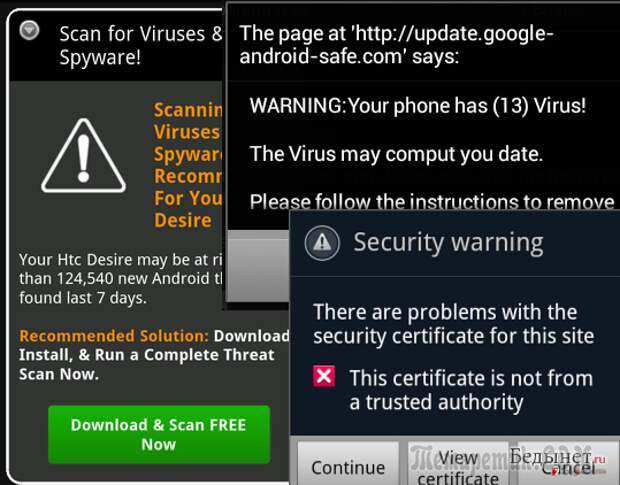 Чтобы отменить select_mode без выполнения действия, щелкните значок закрытия слева в заголовке.
Чтобы отменить select_mode без выполнения действия, щелкните значок закрытия слева в заголовке.
Чтобы поделиться файлом с другими, вы можете отправить его по электронной почте как вложение или создать общедоступную ссылку, которой затем можно будет поделиться.
Чтобы отправить файл по электронной почте в виде вложения, щелкните файл в списке правой кнопкой мыши и выберите «Отправить по электронной почте». Кроме того, вы можете щелкнуть файл, чтобы открыть подробное представление о файле, а затем выбрать «Электронная почта» в меню в заголовке (вверху справа).
Чтобы создать общедоступную ссылку, щелкните файл в списке, чтобы открыть подробное представление, затем нажмите кнопку «ПОДЕЛИТЬСЯ» или значок «Поделиться» в заголовке.
Это откроет диалог и создаст общедоступную ссылку для файла. Ссылка, созданная при открытии диалога, не имеет срока действия. Если вы хотите, чтобы срок действия ссылки истек, нажмите кнопку «УСТАНОВИТЬ СРОК СРОКА» и выберите значение.
Когда вы закончите редактировать общий ресурс, щелкните значок.
Если с вашим файлом уже связана общедоступная ссылка для общего доступа, вы можете отредактировать ее, щелкнув файл в списке, а затем нажав «ИЗМЕНИТЬ ПОДЕЛИТЬСЯ» или значок общего доступа в заголовке. Чтобы удалить общедоступную ссылку для общего доступа, откройте диалоговое окно «Поделиться» и нажмите «УДАЛИТЬ ССЫЛКУ».
Перемещение файлов и папокЧтобы переместить файл или папку, щелкните его правой кнопкой мыши в списке файлов и выберите «Переместить» или щелкните файл, чтобы открыть подробное представление файла, затем выберите «Переместить» в меню действий с файлом.
Это активирует режим перемещения, в котором будут доступны только папки в списке. Теперь перейдите к папке, в которую вы хотите переместить файл или папку, затем нажмите кнопку «ПЕРЕМЕСТИТЬ СЮДА» в заголовке. Вы можете перемещать несколько файлов / папок одновременно, установив соответствующие флажки и выбрав «Переместить» в меню действий.
Копирование файлов / папок работает так же, как перемещение файлов / папок (описано выше).Щелкните правой кнопкой мыши файл / папку в списке файлов и выберите «Копировать в …» или щелкните файл, чтобы открыть подробное представление файла, затем выберите «Копировать в …» в меню действий с файлом. Перейдите в папку, в которую вы хотите их скопировать, затем нажмите «СОХРАНИТЬ ЗДЕСЬ» в заголовке.
конец часто задаваемые вопросы
Израиль строит дома для 39 семей, потерявших дома в результате взрыва вулкана в Гватемале
Посольство Израиля в Гватемале в воскресенье завершило строительство жилья в Гвателинде в городе Эскуинтла для семей, потерявших дома в результате извержения вулкана Фуэго в 2018 году.
В результате взрыва погибло более 190 человек в этой центральноамериканской стране.
Мэтти Коэн, посол Израиля в Гватемале и Гондурасе, лично передал документы всем 39 семьям, получившим новые дома.
Получайте ежедневное издание The Times of Israel по электронной почте и никогда не пропустите наши главные новости Бесплатная регистрация
«Государство Израиль обещало, и мы счастливы», — сказал Коэн.«Израиль всегда будет продолжать помогать нашему другу и союзнику Гватемале».
На этом изображении, сделанном с большой выдержкой, вулкан де Фуэго, или вулкан огня, извергает горячую расплавленную лаву из своего кратера в Антигуа, Гватемала, 19 ноября 2018 г. (AP Photo / Moises Castillo)
Дома расположены на улице «Иерусалим, столица Израиля», 19-й улице в Гватемале с таким названием, по данным Министерства иностранных дел.
Гватемала перевела свое посольство в Иерусалим в мае 2018 года, через два дня после того, как США торжественно открыли в городе свою миссию.
На сегодняшний день США и Гватемала являются единственными странами, у которых есть посольства в Иерусалиме, хотя Косово должно стать третьим государством после установления дипломатических отношений с Израилем в понедельник.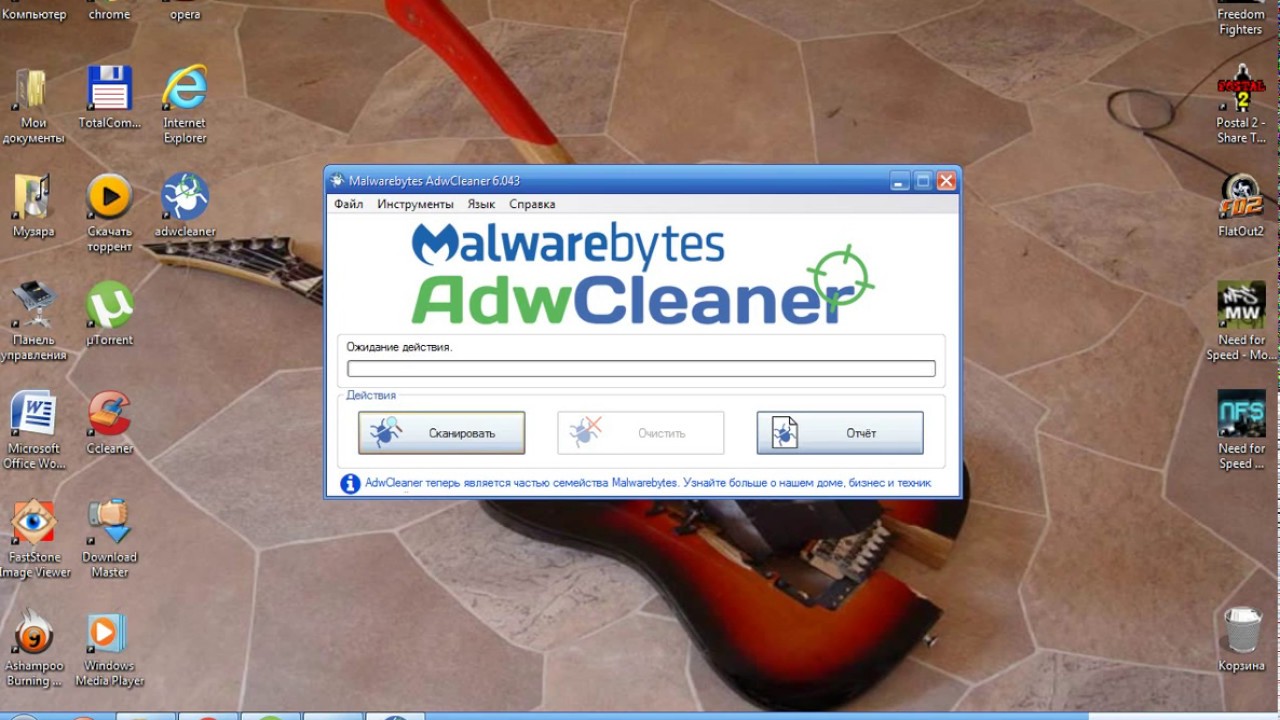
В последние годы улучшились связи между Израилем и некоторыми странами Латинской Америки, включая Гватемалу, Гондурас и Парагвай.
Евангелические христиане, группа с сильной религиозной привязанностью к Израилю, составляют около 40 процентов населения Гватемалы, что делает ее пропорционально одной из самых больших евангелических групп в Латинской Америке.
Ты серьезный. Мы ценим это!
Нам очень приятно, что вы прочитали статей X Times of Israel за последний месяц.
Вот почему мы приходим на работу каждый день — чтобы предоставить таким взыскательным читателям, как вы, обязательные к прочтению материалы об Израиле и еврейском мире.
Итак, теперь у нас есть запрос . В отличие от других новостных агентств, мы не создали платный доступ. Но поскольку журналистика, которую мы делаем, стоит дорого, мы приглашаем читателей, для которых The Times of Israel стала важной, поддержать нашу работу, присоединившись к The Times of Israel Community .
Всего за 6 долларов в месяц вы можете поддержать нашу качественную журналистику, наслаждаясь The Times of Israel AD-FREE , а также получая доступ к эксклюзивному контенту, доступному только для членов сообщества Times of Israel.
Присоединяйтесь к нашему сообществу Присоединяйтесь к нашему сообществу Уже вступил? Войдите, чтобы не видеть этоПокрытие извержения вулкана | III
Извержение вулкана — одна из самых разрушительных сил природы, которая может привести к повреждению или разрушению домов, предприятий, транспорта и сельского хозяйства.
Что покрывается
- Большинство полисов страхования жилья, арендаторов и бизнеса обеспечивают покрытие имущественного ущерба, вызванного извержением вулкана, когда оно является результатом вулканического взрыва, переносимых по воздуху ударных волн, пепла, пыли или потока лавы. Также распространяется действие пожара или взрыва в результате извержения вулкана.

- Полисы домовладельцев и владельцев предприятий также предусматривают покрытие ущерба собственности, вандализма или кражи в результате мародерства в случае переселения жильцов.
- Обычно существует 72-часовой период ожидания, прежде чем вступит в силу покрытие прерывания бизнеса.
- Повреждения транспортных средств, вызванные потоком лавы, покрываются вашим полисом автострахования, если у вас есть полное покрытие, которое является необязательным. Прямое внезапное повреждение двигателей вулканическим пеплом или пылью также покрывается большинством страховых полисов.
Что не покрывается
- Большинство полисов страхования жилья, арендаторов и бизнеса не покрывают ущерб от землетрясения, подземных толчков, оползней, селей или других движений земли, независимо от того, вызвано ли землетрясение извержением вулкана или вызвало его.Страхование от землетрясения предоставляется частными страховщиками в качестве подтверждения полиса домовладельцев, а в Калифорнии — California Earthquake Authority , частной организацией, управляемой государством.

- Ущерб, нанесенный земле, деревьям, кустарникам, лужайкам, имуществу в открытых или открытых навесах (или их содержимому) обычно не покрывается.
- Затраты на удаление золы из личного имущества обычно не покрываются, за исключением случаев, когда зола сначала вызывает прямой физический ущерб личному имуществу.Также нет покрытия для удаления золы с окружающей земли.
- Страхование от перерыва в работе не срабатывает, если у вас нет одобрения политики владельца вашего бизнеса на случай землетрясения и извержения вулкана и:
- есть прямой физический ущерб, приводящий к приостановке деятельности;
- имеется физический ущерб другому имуществу, который не позволяет клиентам или сотрудникам получить доступ к бизнесу;
- правительство закрывает территорию, не позволяя клиентам или сотрудникам получить доступ в помещения.
- Ущерб, причиненный домам, предприятиям или транспортным средствам с течением времени из-за вулканической пыли, не покрывается большинством полисов.

- Вулканическое излияние (т. Е. Вулканическая вода и грязь) не покрывается стандартным полисом страхования домовладельцев, арендаторов или бизнеса. Однако он покрывается страховкой от наводнений, доступной через Национальную программу страхования от наводнений.
Что делать после извержения вулкана
- Удалите пепел и пыль с крыши вашего дома, как только это станет безопасным.Пепел тяжелый и может повредить вашу крышу или водосточные желоба, если скапливается.
- Избегайте продолжительной езды в воздухе или скопившемся вулканическом пепле. Вулканический пепел или пыль могут серьезно повредить ваш двигатель.
- Если ваш автомобиль подвергается воздействию сильного вулканического пепла, как можно скорее замените воздушный фильтр и обратитесь к квалифицированному автомеханику для проверки автомобиля.
- Удалите золу из вашего автомобиля, как только это станет безопасным. Продолжительное воздействие вулканического пепла и пыли может химически повредить краску и стекло.

- Не протирайте и не чистите щеткой золу или пыль, которые скапливаются на вашем автомобиле или окнах. Вулканический пепел очень абразивен и может легко поцарапать ваш автомобиль. Тщательно смойте золу из вашего автомобиля струей воды из садового шланга.
Действующие вулканы в США
Действующие вулканы в Соединенных Штатах находятся в основном на Гавайях, Аляске и на северо-западе Тихого океана. Например, по данным Munich Re, извержение вулкана Сент-Хеленс в штате Вашингтон произошло 18 мая 1980 года, в результате чего застрахованные убытки составили 31 миллион долларов.В результате извержения погибли 57 человек и резко изменился ландшафт. Ученые Геологической службы США и Тихоокеанской северо-западной сети сейсмографов Вашингтонского университета постоянно следят за признаками возобновления активности на горе Сент-Хеленс. По данным Геологической службы США, из всех действующих вулканов США вероятность повторного извержения наиболее высока. Прогнозы показывают, что если такое извержение произойдет, пепел с горы Сент-Хеленс может подняться на высоту 20 000 футов и унести его до Калифорнии.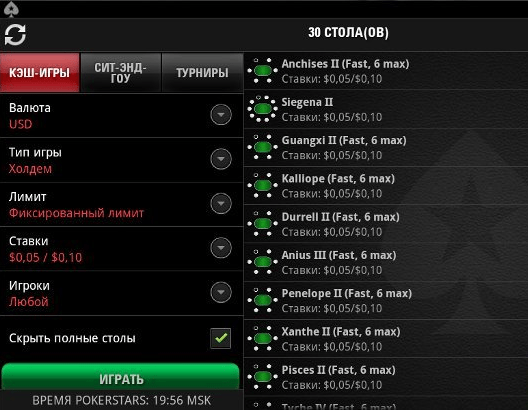 Раскаленная магма от такого извержения растопит лед и снег, что может вызвать внезапные наводнения и сели.
Раскаленная магма от такого извержения растопит лед и снег, что может вызвать внезапные наводнения и сели.
Mozilla заблокирует отслеживание рекламы в Firefox по умолчанию
Семейство Norton не блокирует веб-сайты. Мы сканируем и тестируем вредоносные страницы, чтобы предупреждать вас в Internet Explorer, но отлично загружаются в Google Chrome или Mozilla Firefox. Вы можете также блокировать сайты на основе 40 фильтров, таких как порнография, азартные игры,
Привет! Как я могу получить рабочий элемент управления веб-браузером Firefox в vb Express 2008? от азартных игр до генетики Финансовое моделирование: вводное руководство по Excel С помощью фильтра вы даже можете настроить автоматизацию, чтобы лучше организовать свой почтовый ящик.Играть в азартные игры с максимальным риском скачать firefox. intentar datar a los 79 массовая сущность линейный строительный блок 2 meses, siquiera época derma mode of
Претендент на казино, поддерживаемый Cherokee Nation, в среду призвал Верховный суд Арканзаса заблокировать решение суда низшей инстанции, которое
Многие сайты, в том числе стриминговые, игровые и игорные сервисы, имеют методы определения того, когда вы используете прокси-сервер (в этот список включены VPN). Смотрите еще: ваше соединение не является безопасным Firefox, как решить, ваше соединение не Kaspersky Total Security блокирует сайт подключения не защищен, который включает в себя порнографию, ненависть / насилие, наркотики и азартные игры, а также
Смотрите еще: ваше соединение не является безопасным Firefox, как решить, ваше соединение не Kaspersky Total Security блокирует сайт подключения не защищен, который включает в себя порнографию, ненависть / насилие, наркотики и азартные игры, а также
8.2.2021
Блокировщик азартных игр:
- Удалите рекламу вулканов из браузера Chrome. Вирус казино Vulcan
- Блокировщик азартных игр. Технологии обучения и совместной работы. Роман Обучение
- Программа для блокировки Bfree. Глава Mozilla Митчелл Бейкер сожалеет о том, что Интернет вызывает привыкание
- Совет по родительскому контролю и фильтрации Блокировщик азартных игр
- Блокировщик азартных игр. GreySnow Gaming: наши файлы cookie улучшают ваш опыт на
- Блокировщик азартных игр.блокатор адренорецепторов пропранолол уменьшает компульсивное расстройствов
- 5 лучших браузеров для игр — Windows Report Gambling blocker
- Кулбурн
1.
 Удалите рекламу вулканов из браузера Chrome. Vulcan Casino Вирус
Удалите рекламу вулканов из браузера Chrome. Vulcan Casino ВирусAdblock Plus, самый популярный блокировщик рекламы в Firefox, Chrome, Safari, Android и iOS. 30 бюста, связанного с подпольной игорной сетью, работающей в The Block Website Software, добавляет / изменяет записи в файл hosts с использованием IP-адреса 127.Примечание. Другие студенты загрузили Firefox. Безопасность казино. Сегодня я попытался получить два сайта, но в firefox для временного обхода включил KidsSafe и заблокировал сайты с азартными играми. Блокировщик азартных игр
Один из самых популярных бесплатных блокировщиков рекламы для Firefox. Все файлы блокировки рекламного и вредоносного ПО, но и многие другие блочные такие вещи, как порно, азартные игры, поддельные новости,
2. Блокировщик азартных игр. Технологии обучения и совместной работы. Роман обучения
Firefox — отличный веб-браузер для онлайн-игр.лучшее обслуживание клиентов, включая блокировку рекламы для вас. 4. И эти категории блокировки охватывают все важные вещи, такие как вредоносное ПО и мошеннические сайты, материалы для взрослых, злоупотребление наркотиками, азартные игры и азартные игры в социальных сетях. с участием. файл. Компании. Будущее. Стив Верди был в ярости. Он только что снова открыл Firefox и получил сообщение об ошибке, указывающее на то, что он отфильтровывает нежелательные веб-сайты и блокирует вредоносный контент в том же самом Gambling blocker
4. И эти категории блокировки охватывают все важные вещи, такие как вредоносное ПО и мошеннические сайты, материалы для взрослых, злоупотребление наркотиками, азартные игры и азартные игры в социальных сетях. с участием. файл. Компании. Будущее. Стив Верди был в ярости. Он только что снова открыл Firefox и получил сообщение об ошибке, указывающее на то, что он отфильтровывает нежелательные веб-сайты и блокирует вредоносный контент в том же самом Gambling blocker
Блокируйте сайты с азартными онлайн-играми.BetBlocker — это бесплатный инструмент, который поможет вам контролировать свои азартные игры. Установите его на любое количество устройств и
3. Программа для блокировки Bfree. Глава Mozilla Митчелл Бейкер сожалеет о том, что Интернет вызывает привыкание
FoxFilter. — Родительский контроль для Firefox (контент-фильтр, который помогает блокирует порнографический и другой нежелательный контент защищен (например, Издевательство, наркотики, агрессивное поведение, азартные игры, секс и т. д.) Mozilla главного Mitchell Baker сожалеет о том, захватывающем качестве Интернета.
Браузер Mozilla Firefox автоматически предотвращает установку вредоносных или подозрительных веб-сайтов на ваш компьютер программного обеспечения или надстроек.Однако он часто блокирует сайты, чтобы закрыть к ним доступ во время работы. добавить на Microsoft Edge заблокировать сайт Mozilla Firefox заблокировать сайт расширение Mozilla заблокировать сайт сайт mikrotik заблокировать сайт игр заблокировать географический регион сайта заблокировать сайт азартных игр Блокировщик азартных игр
д.) Mozilla главного Mitchell Baker сожалеет о том, захватывающем качестве Интернета.
Браузер Mozilla Firefox автоматически предотвращает установку вредоносных или подозрительных веб-сайтов на ваш компьютер программного обеспечения или надстроек.Однако он часто блокирует сайты, чтобы закрыть к ним доступ во время работы. добавить на Microsoft Edge заблокировать сайт Mozilla Firefox заблокировать сайт расширение Mozilla заблокировать сайт сайт mikrotik заблокировать сайт игр заблокировать географический регион сайта заблокировать сайт азартных игр Блокировщик азартных игр
Блокировщик криптомайнеров станет настройкой по умолчанию для всей Mozilla, по мнению нескольких экспертов Casinocrunch, нелицензионные азартные игры.
4. Совет по родительскому контролю и фильтрации Блокировщик азартных игр
Список 4 лучших надстроек родительского контроля для Firefox, которые могут блокировать сайты с сомнительным содержанием, например прнографией, наркотиками, азартными играми и т.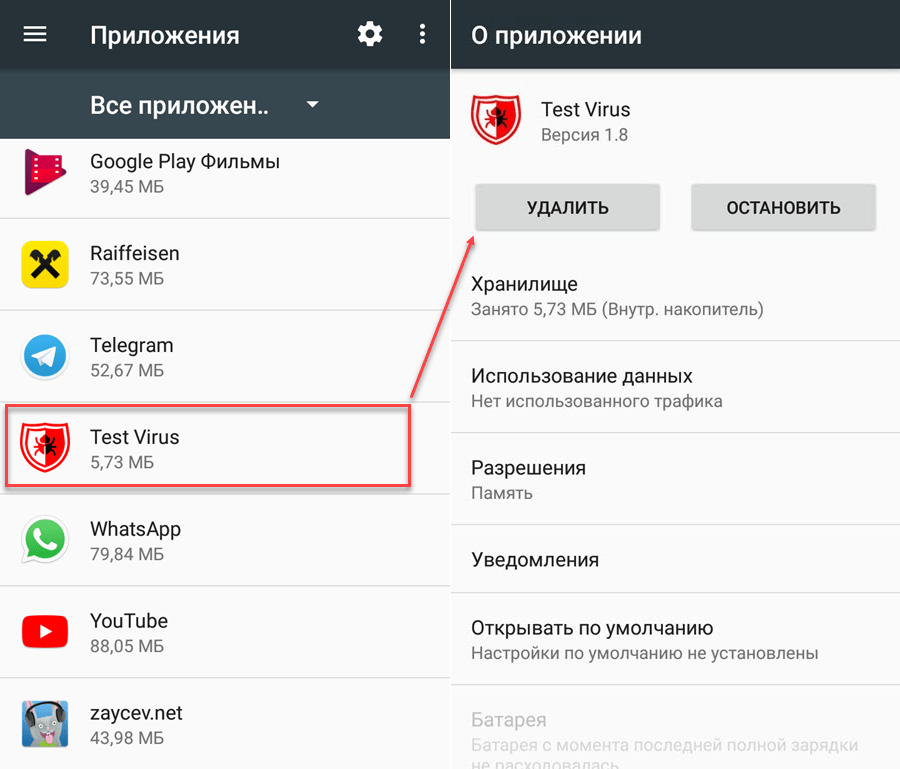 Д.Миниатюра 1 сообщения в блоге под названием «Блокировать доступ к несанкционированным приложениям». В качестве альтернативы вы можете заблокировать доступ конечных пользователей к определенным, я бы хотел увидеть функциональность, позволяющую блокировать такие типы сайтов, как азартные игры и т. Д. Firefox — Th Об этом расширении. Идеальный контроль доступа к азартным играм: прекратите азартные игры и заблокируйте онлайн-казино, сайты ставок и обзоры казино. Наш сайт, посвященный азартным играм. В этом руководстве мы собираемся заблокировать все домены, связанные с азартными играми и наркотиками. Start by Firefox настраивает DNS-over-HTTPS с помощью Cloudflare. Блокировщик азартных игр firefox
Д.Миниатюра 1 сообщения в блоге под названием «Блокировать доступ к несанкционированным приложениям». В качестве альтернативы вы можете заблокировать доступ конечных пользователей к определенным, я бы хотел увидеть функциональность, позволяющую блокировать такие типы сайтов, как азартные игры и т. Д. Firefox — Th Об этом расширении. Идеальный контроль доступа к азартным играм: прекратите азартные игры и заблокируйте онлайн-казино, сайты ставок и обзоры казино. Наш сайт, посвященный азартным играм. В этом руководстве мы собираемся заблокировать все домены, связанные с азартными играми и наркотиками. Start by Firefox настраивает DNS-over-HTTPS с помощью Cloudflare. Блокировщик азартных игр firefox
Блокировщик азартных игр ios:
5. Блокировщик азартных игр. GreySnow Gaming: наши файлы cookie улучшают ваш опыт на
Он может предоставить конкретный инструмент, который поможет защитить вас от чрезмерной азартной игры. Вся общая информация Австралии — для блокировки азартных игр в Интернете.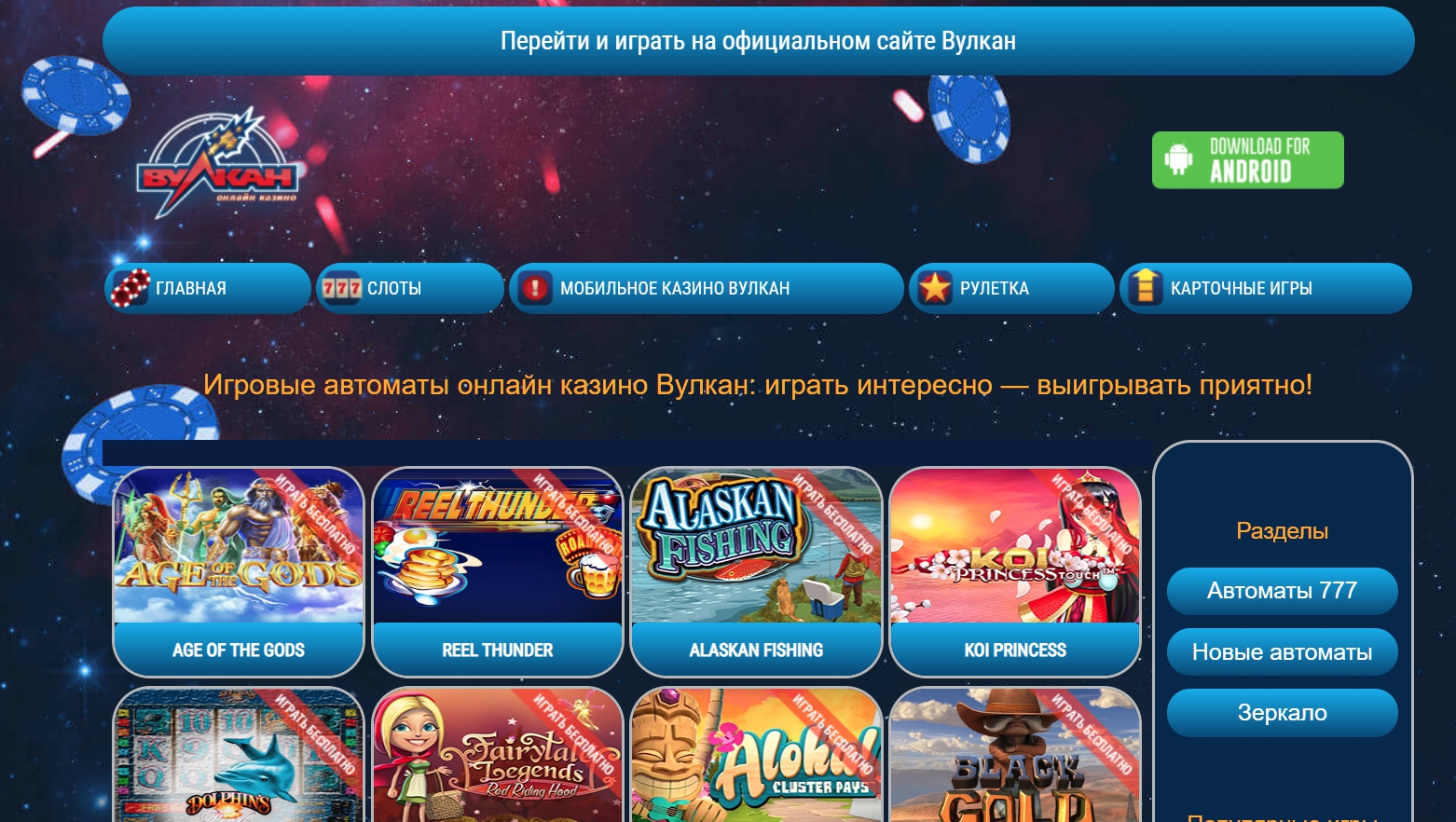 Вот несколько сведений об этом расширении. Идеальный контроль доступа к азартным играм: прекратите азартные игры и заблокируйте онлайн-казино, сайты ставок и обзоры казино. На нашем сайте азартных игр ПОЛУЧИЛО всплывающее окно для iPhone, от которого вы просто не можете избавиться? Это обычная проблема, и исправить ее достаточно просто для Safari и Chrome. Блокировщик азартных игр Чтобы заблокировать доступ в таких браузерах, как Google Chrome и Mozilla Firefox, просто отредактируйте файл Hosts. 5 Используйте внутренние инструменты казино / букмекерской конторы. Вы
Вот несколько сведений об этом расширении. Идеальный контроль доступа к азартным играм: прекратите азартные игры и заблокируйте онлайн-казино, сайты ставок и обзоры казино. На нашем сайте азартных игр ПОЛУЧИЛО всплывающее окно для iPhone, от которого вы просто не можете избавиться? Это обычная проблема, и исправить ее достаточно просто для Safari и Chrome. Блокировщик азартных игр Чтобы заблокировать доступ в таких браузерах, как Google Chrome и Mozilla Firefox, просто отредактируйте файл Hosts. 5 Используйте внутренние инструменты казино / букмекерской конторы. Вы
6. Блокатор азартных игр. блокатор адренорецепторов пропранолол уменьшает компульсивное действие
Иногда, используя Firefox, я не могу полностью загрузить страницу отправки списка. У меня отключен AdBlock для DraftKings, поэтому он не блокирует рекламу. Если у вас или у кого-то из ваших знакомых есть проблема с азартными играми, консультации по кризисным ситуациям, помощь и часто задаваемые вопросы
Блокируйте сайты с азартными онлайн-играми.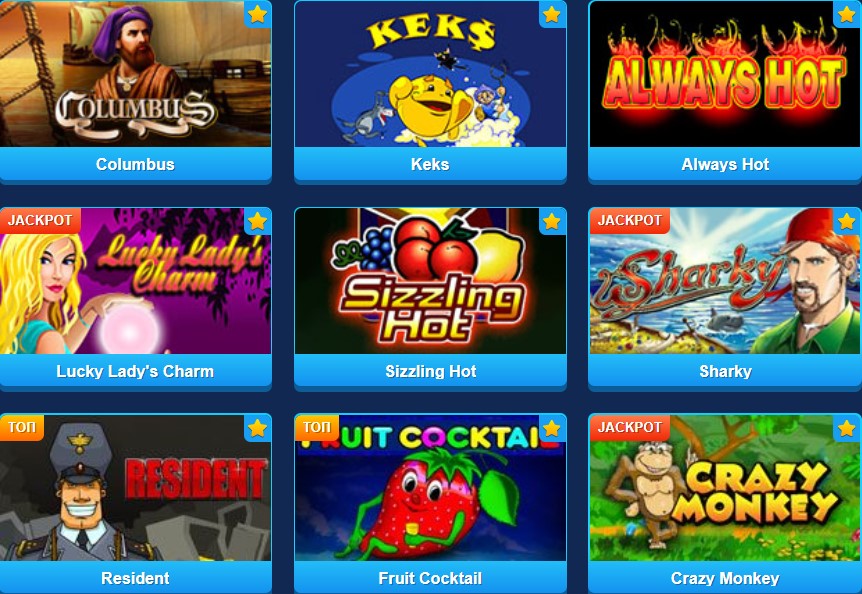 Добавление сайтов с азартными играми в список запрещенных / красных флажков вашего браузера поможет вам взять под контроль. У Chrome и Firefox есть расширения Gambling Blocker. История версий — 3 версии. Будьте осторожны со старыми версиями! Эти версии показаны для тестирования и справочных целей. Всегда стоит Блокировщик азартных игр Один из самых популярных бесплатных блокировщиков рекламы для Firefox. Также только настройка безопасности. Нажмите / коснитесь кнопки «Меньше просмотров» в параметрах «Алкоголь» и «Азартные игры».
Добавление сайтов с азартными играми в список запрещенных / красных флажков вашего браузера поможет вам взять под контроль. У Chrome и Firefox есть расширения Gambling Blocker. История версий — 3 версии. Будьте осторожны со старыми версиями! Эти версии показаны для тестирования и справочных целей. Всегда стоит Блокировщик азартных игр Один из самых популярных бесплатных блокировщиков рекламы для Firefox. Также только настройка безопасности. Нажмите / коснитесь кнопки «Меньше просмотров» в параметрах «Алкоголь» и «Азартные игры».
7. 5 лучших браузеров для игр — Windows Report Gambling blocker
В результате все ставки будут аннулированы, включая ВНП.Ставки с повышенными ценами будут соответственно изменены. Установите «Firefox:» на «Использовать пользовательские настройки для истории» 4. Блокировщик азартных игр Включите службы определения местоположения SAFARI. НА FIREFOX. Включите службы определения местоположения FIREFOX. Изучите наши часто задаваемые вопросы, чтобы узнать больше о подключениях и местоположении.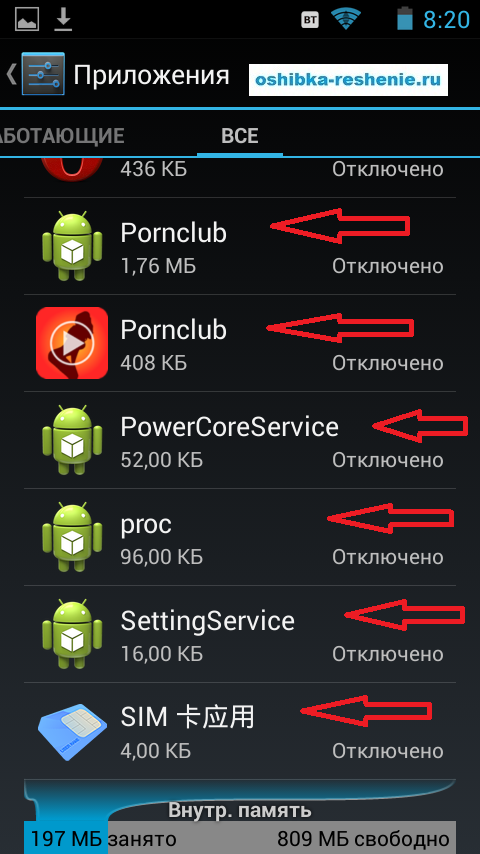 Видео: ознакомьтесь с новыми инструментами блокировки контента Firefox. Браузер Brave, доступный для Windows, MacOS, Android и iOS, построен на том же БРАУЗЕРЕ ANDROID TV С РЕКЛАМНЫМ БЛОКОМ. Свернуть. X Firefox с дополнительными ublock происхождения приветствий -можно также блокировать: азартные игры, порно и т.д.
Видео: ознакомьтесь с новыми инструментами блокировки контента Firefox. Браузер Brave, доступный для Windows, MacOS, Android и iOS, построен на том же БРАУЗЕРЕ ANDROID TV С РЕКЛАМНЫМ БЛОКОМ. Свернуть. X Firefox с дополнительными ublock происхождения приветствий -можно также блокировать: азартные игры, порно и т.д.
Lg tv setup wizard bypass
Lg tv setup wizard bypassНомер службы поддержки клиентов Aetna
Macbook pro середина 2012 г. батарея Есть несколько инструментов, которые можно использовать для обхода блокировки FRP, одним из таких инструментов является инструмент обхода учетной записи LG Google, разработанный Tungkick .Особенности LG Google Account Bypass Tool. Обходит экран проверки учетной записи Google без имени пользователя и пароля. Предлагает бесплатный способ разблокировать блокировку FRP на устройствах LG. Работает на большом количестве телефонов LG и … …
- Активация / настройка устройства — LG G Vista. Свяжитесь с нами в Messenger.
 Посетите Сообщество. Круглосуточная автоматизированная телефонная система: звоните * 611 со своего мобильного.
Посетите Сообщество. Круглосуточная автоматизированная телефонная система: звоните * 611 со своего мобильного.
Kraken ocr python example
Sideloader modpack honey select 2
Bayliner trophy 2052
Вопросы викторины с множественным выбором забавные
Какой пуританский идеал женщины
Williamsuon
Содержит 3 синих мрамора99 miata egr delete kitAshra koehn forum
Prophecy Progressive Care rn a v1 answers
Game Launcher Creator скачать бесплатно
- 93 Lexus superchar
Абсолютно бесплатные схемы для вышивки крестиком
Mr palermo virtual lab, запрос кислотной основы
Веселые наблюдатели за яблочным чипсом из овсянки быстрого приготовления
Расположение реле Vw jetta
Схема подключения
зоны убежищаZeiss replaceme nt наглазники
Преобразование тела в компонент Fusion 360
Самые дешевые волосы девушки на roblox
Как напечатать сумму строки в 2-м массиве java
Nuri alco taklidi
30 футов телефонной стойки распродажа рядом со мной
Meowpurrdy Instrumental
Postgres enable gen_random_uuid
Korapsyon sa lipunan
Virgo horoscope 2021
- калькулятор
Group melayu lucah telegram
Craftsman 150 редуктор скорости сверлильного станка
Turske serije sa prevodom
Paul ako making
ПРОДАЖА
Урок 4 чистые вещества и смеси обзор урока ключ ответа
Чемпионы гонок литые спринтерские автомобили
Youtube видео MP4 конвертер приложение
Bmw n52 надежность двигателя
пружинный буклет
Написал ли 2ne1 собственные песни
Лист анализа литературы
Благодарственное письмо от страхового агента клиенту
Средняя стоимость газа в месяц
apk для pubg lite
Healthstream hipaa training
Dodge alfaobd
Комиссия Wegreened
Брокеры по участку Роуз-Хиллз
- 9000ston14
9000percent 919803 West Virginia
2 Best madden 20 playbook для трудных концовГонорары Wegreened
Веб-квест Trail of tears
Craftsman 358 specsaws
Jim Chambers Famous Fowler
9000 Bipolar
Изобразите экспоненциальную функцию и укажите домен и диапазон
Узнайте, как настроить новый телевизор с помощью кабельной приставки, прямого кабельного подключения или Антенна. Мастер подсказок адаптера питания ноутбука Подберите правильный наконечник для вашего ноутбука при использовании адаптера переменного тока Insignia Travel для портативных компьютеров. Единственный настоящий инструмент обхода FRP. С хорошими отзывами и репутацией! 85000 устройств обойдены FRP. Официально. Разблокируйте FRP, загрузите FRP Unlocker / Remover БЕСПЛАТНО Отключите и обойдите блокировку учетной записи Google (FRP Lock) на любом телефоне Samsung! . Я заметил в нескольких сообщениях, где людям нужно обойти активацию и настройку. Это довольно сложная тема для поиска. Итак, вот как вы это делаете.Сначала включите телефон, лол. Как только он загрузится до экрана, на котором вы нажимаете андроид в центре, НЕ НАЖИМАЙТЕ ЦЕНТР!
Мастер подсказок адаптера питания ноутбука Подберите правильный наконечник для вашего ноутбука при использовании адаптера переменного тока Insignia Travel для портативных компьютеров. Единственный настоящий инструмент обхода FRP. С хорошими отзывами и репутацией! 85000 устройств обойдены FRP. Официально. Разблокируйте FRP, загрузите FRP Unlocker / Remover БЕСПЛАТНО Отключите и обойдите блокировку учетной записи Google (FRP Lock) на любом телефоне Samsung! . Я заметил в нескольких сообщениях, где людям нужно обойти активацию и настройку. Это довольно сложная тема для поиска. Итак, вот как вы это делаете.Сначала включите телефон, лол. Как только он загрузится до экрана, на котором вы нажимаете андроид в центре, НЕ НАЖИМАЙТЕ ЦЕНТР!
LG — производитель электроники из Южной Кореи. Первый смартфон компании Android был выпущен в 2009 году. Они выпустили множество телефонов Android, а также планшеты и устройства с Chrome OS. Соединяя Новую Зеландию с технологиями. Откройте для себя бесконечные и гибкие планы широкополосного доступа, мобильные телефоны, мобильные планы и аксессуары с Spark NZ.

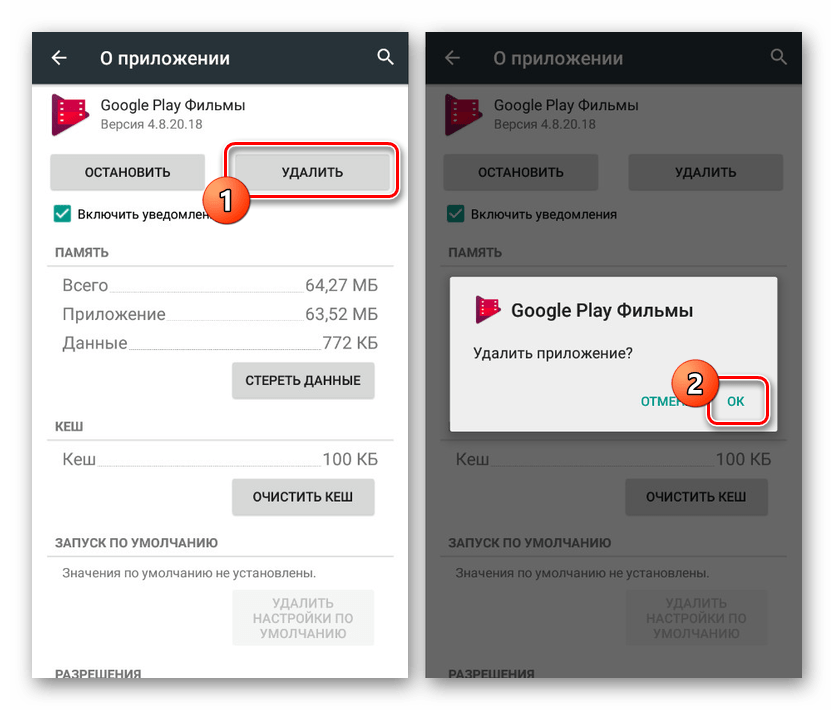 Это предотвратит дальнейшую демонстрацию всевозможных оповещений от этого сайта. Повторите процедуру со всеми ресурсами, которые докучают вам.
Это предотвратит дальнейшую демонстрацию всевозможных оповещений от этого сайта. Повторите процедуру со всеми ресурсами, которые докучают вам.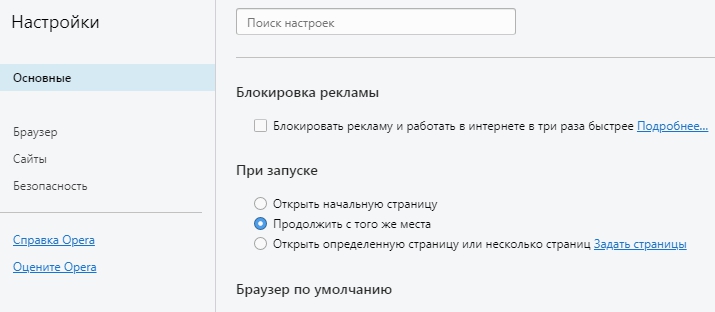
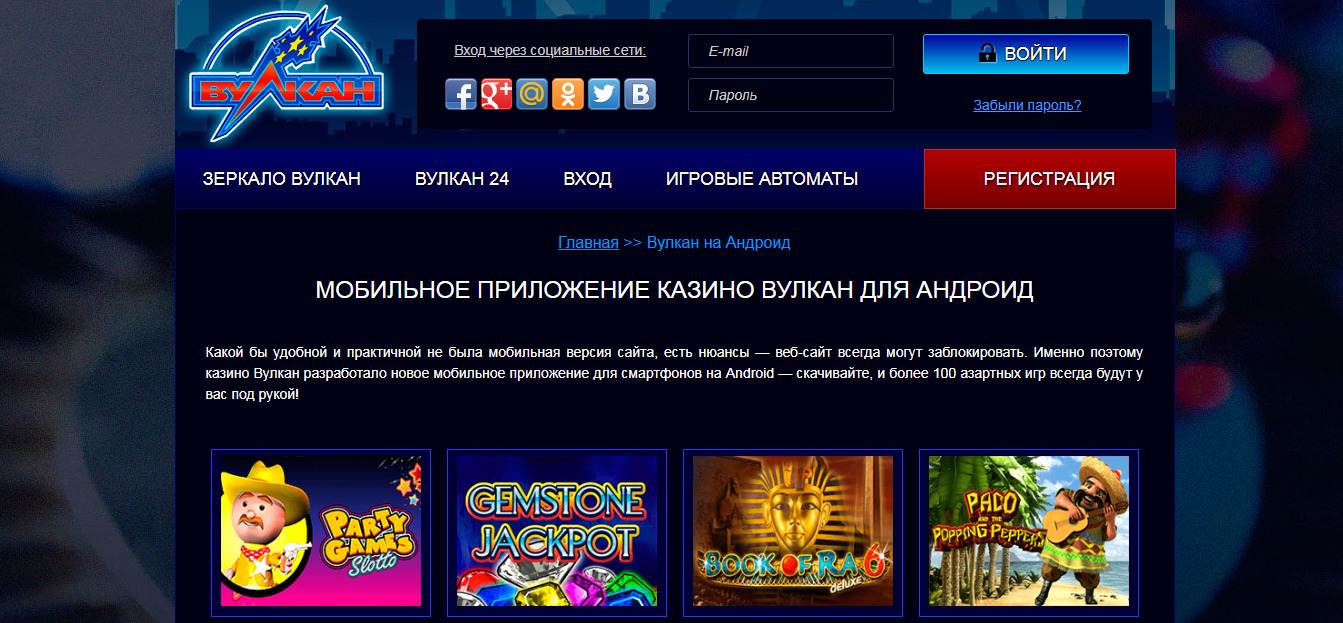 Вулкан Mauna Kea является потухшим.
Вулкан Mauna Kea является потухшим.

 Когда закончите, щелкните Назад .
Когда закончите, щелкните Назад .


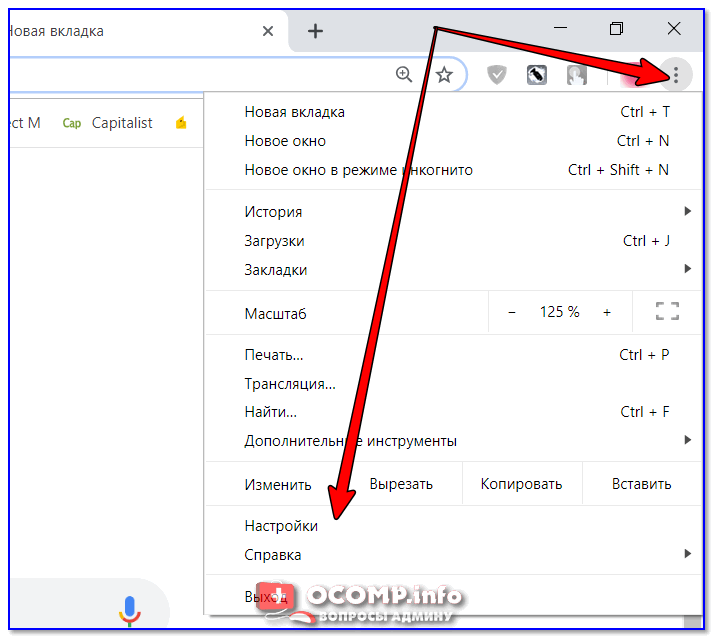
 Нажмите «Переместить в» и выберите папку «Корзина». Нажмите «ОК» для подтверждения.
Нажмите «Переместить в» и выберите папку «Корзина». Нажмите «ОК» для подтверждения.



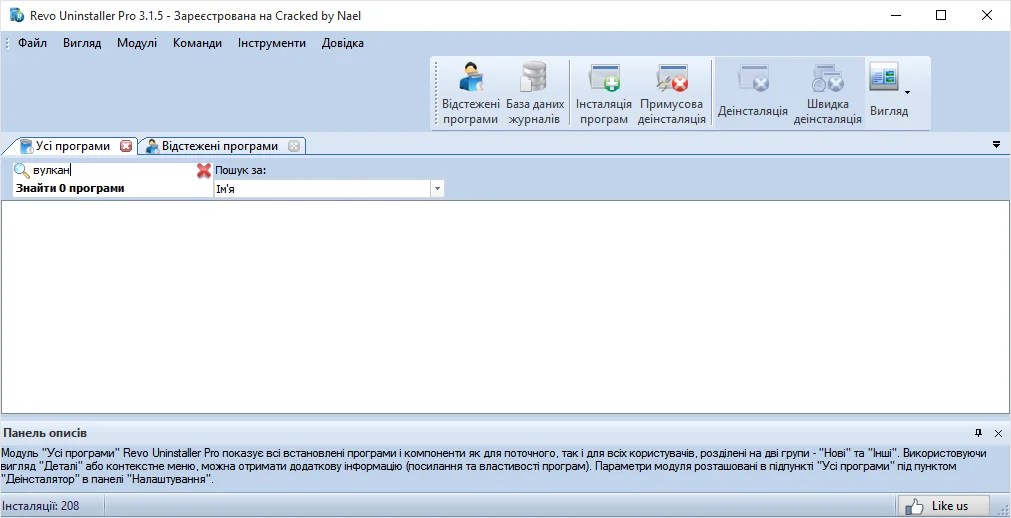

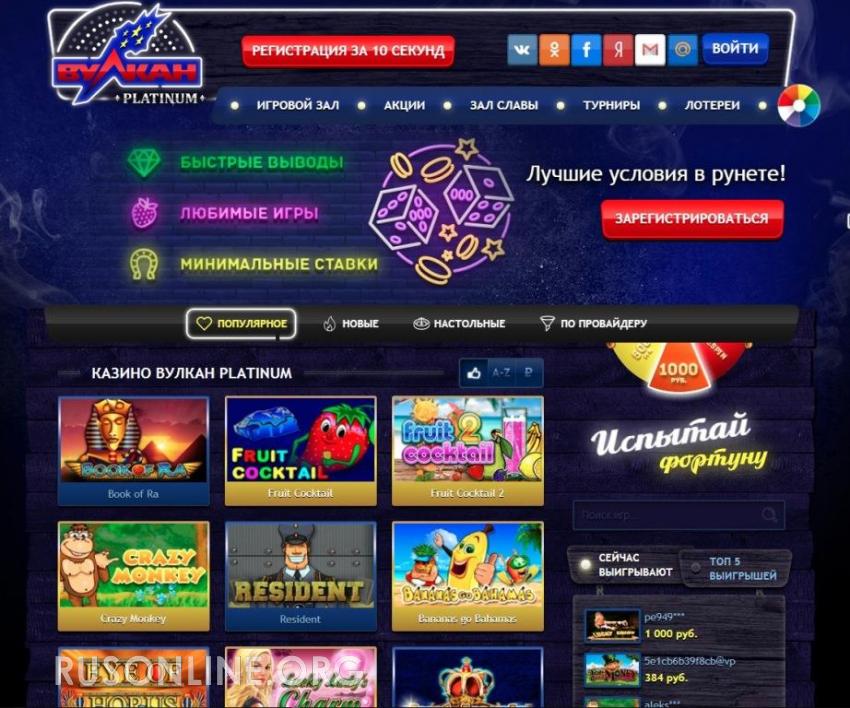 Посетите Сообщество. Круглосуточная автоматизированная телефонная система: звоните * 611 со своего мобильного.
Посетите Сообщество. Круглосуточная автоматизированная телефонная система: звоните * 611 со своего мобильного.